Alles wat u moet weten over de focusfunctie van uw iPhone, van het maken en bewerken van focus tot het automatiseren ervan
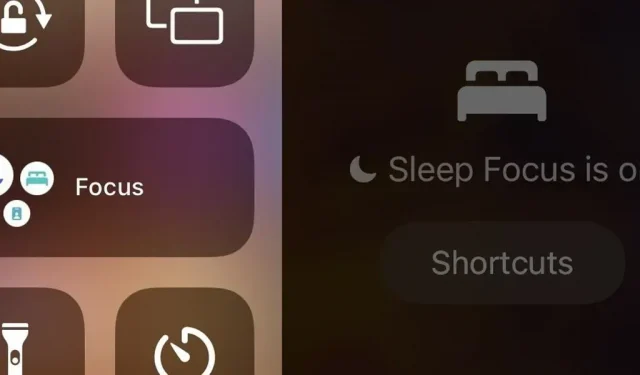
Met iOS 15 introduceerde Apple een nieuwe functie genaamd Focus, een uitbreiding van Do Not Disturb waarmee je je kunt concentreren op het enige dat er op een bepaald moment toe doet. Het doet dit door afleiding van je iPhone en andere Apple-apparaten tot een minimum te beperken, maar er is veel dat je moet weten over het instellen en gebruiken van Focus op je iPhone of iPad voordat je begint.
Je hebt toegang tot Focus via Instellingen, Control Center en Siri, maar wat je kunt doen met Focus hangt af van wat je gebruikt. U kunt Siri bijvoorbeeld vragen om de focusstatus in of uit te schakelen met zoiets als “Schakel de modus Niet storen in” of “Schakel persoonlijke aandacht in”, maar Siri kan u niet helpen de instellingen voor elke focus te wijzigen.
Focus gebruiken vanuit het Control Center
Open eerst het Control Center door naar beneden te vegen vanuit de rechterbovenhoek van het iPhone-scherm (Face ID-modellen) of omhoog vanaf de onderkant van het scherm (Touch ID-modellen).
Zoek de focusregeling
U ziet de focusregeling in het Control Center en deze ziet er anders uit, afhankelijk van de status waarin deze zich momenteel bevindt. Als deze inactief is, zegt hij alleen ‘Focus’. Anders is het label het label van de huidige focusstatus.
Het pictogram van het besturingselement geeft het symbool weer voor de momenteel actieve focus. Als het is uitgeschakeld, kan het de eerder gebruikte status, het komende schema of de standaardmaan weergeven in de modus Niet storen. Door op het pictogram te klikken, wordt de focus in- en uitgeschakeld. (Opmerking: als u Focus nog nooit eerder hebt gebruikt, kunnen er verschillende symbolen op het pictogram staan, zoals pictogrammen voor de modi Niet storen, Slaapstand en Werk.)
Zie wanneer de focus actief is
Wanneer de status actief is, wordt op het besturingselement “Aan” weergegeven en verschijnt er een pictogram voor focus op het vergrendelscherm en de statusbalk, zodat u het altijd weet. Als u het niet in de statusbalk ziet, neemt het locatiesymbool waarschijnlijk ruimte in beslag. In dit geval ziet u mogelijk het focussymbool in de statusbalk van het Control Center.
Verander het focustype
Als u op de rest van de focusbediening tikt of deze lang ingedrukt houdt, wordt een lijst met alle beschikbare focusstatussen weergegeven, zodat u deze snel kunt inschakelen wanneer dat nodig is.
In de lijst kunt u op de focus klikken om deze in of uit te schakelen, en u kunt op de ellips (•••) naast elke focus klikken om meer opties te zien. Bij de meeste focusstatussen kunt u ze een uur aanzetten, tot de avond of totdat u uw huidige locatie verlaat. Er zijn geen tijdopties in de slaap- en rijmodus, omdat deze afhankelijk zijn van respectievelijk uw slaapschema en rijtijd.
Elke focus in de lijst heeft een snelkoppeling naar de “Instellingen” in het menu met drie stippen.
Voeg nieuwe trucs toe
Onder de lijst kunt u op het plusteken (+) klikken om een nieuwe staat toe te voegen. Als je de plusknop niet ziet, komt dat ofwel omdat de Focus-uitlegkaart nog steeds bovenaan de lijst staat (sluit hem) of omdat je het maximale aantal beschikbare slots voor Focus hebt bereikt (je kunt maximaal 10 aandachtspunten).
Nadat je op het plus-icoon hebt geklikt, word je doorgestuurd naar de focusinstellingen in de instellingen, waar je direct de focus kunt selecteren om te beginnen met bouwen. Voor meer informatie over het creëren van focus, zie het volgende gedeelte, “Focus gebruiken vanuit instellingen”.
Focus gebruiken vanuit instellingen
Met het Focus-menu in de Instellingen-app kun je alle focussen beheren, nieuwe maken, ze in- en uitschakelen, enz. Ga naar Instellingen -> Focus om daar te komen.
Bekijk je trucs
De trucs die je in het Focus-menu ziet, zijn afhankelijk van hoe je je iPhone hebt ingesteld voordat je bijwerkt naar iOS 15. Iedereen heeft een Niet storen-modus, maar je ziet misschien trucs als Autorijden en Slaapstand, en je ziet de opties Persoonlijk en instelling voor werkfocus. Je kunt al degene die je al hebt bewerken, of helemaal opnieuw beginnen met een nieuwe focus door op het plusteken (+) te klikken.
Wanneer je een nieuwe focus maakt, heb je sjablonen om uit te kiezen en wat je ziet hangt af van wat je al hebt ingesteld. Je kunt autorijden, fitness, gamen, mindfulness, lezen, slapen, persoonlijke en werkfocus creëren, maar je kunt er maar één van elk hebben. U kunt ook een “Aangepaste” focus maken en u kunt meerdere aangepaste focuspunten hebben totdat het totale aantal focuspunten 10 bereikt.
Maak een nieuwe aangepaste focus
Laten we eerst snel verder gaan met aangepaste focuspunten. Deze aangepaste focusstatussen zijn op dezelfde manier geconfigureerd, ongeacht uw doel, en u kunt andere functies aanpassen nadat ze zijn gemaakt.
Kies een naam, icoon en kleur
Nadat u op het plusteken (+) hebt geklikt, selecteert u “Aangepast” in de lijst om een nieuwe focus te starten. Maak vervolgens een naam voor uw focus, kies een kleur en pictogram om deze weer te geven en klik op Volgende.
Meldingen van specifieke mensen toestaan
De volgende stap is het selecteren van “Gebruikers toegestaan om te informeren”. Hiermee kunt u contacten of groepen contacten selecteren die mogelijk buiten uw bereik vallen. Zo ontvang je altijd belangrijke meldingen, zelfs als je afleiding op je iPhone blokkeert.
U kunt individuele personen uit uw contacten selecteren door op de knop “+ Persoon toevoegen” te klikken; schakel gewoon elke naam in en druk op klaar. Misschien heb je al een aantal frequente contacten op de toegestane lijst, maar je kunt ze verwijderen, evenals andere waarover je van gedachten verandert, door het minteken (-) te gebruiken.
In het gedeelte Andere mensen kun je oproepen toestaan van iedereen, niemand, favorieten, alle contacten of specifieke groepen die je hebt ingesteld in contacten. Er is hier ook een optie “Terugroepen toestaan” – als u de schakelaar inschakelt, kunnen contacten die niet op uw toegestane lijst staan, uit uw focus verdwijnen als ze binnen drie minuten na de eerste poging terugbellen. Klik op “Gereed” om terug te keren naar de toegestane instellingen.
Klik onderaan op “Toestaan” om alle geselecteerde contacten toe te staan. U kunt ook Niet toestaan eronder selecteren als u besluit dat u niet wilt dat contacten uw focusstatus onderbreken. Elke optie brengt u naar het volgende configuratiescherm.
Merk op dat deze instellingen het contact voor noodgevallen niet opheffen. Als je een contact voor noodgevallen hebt ingesteld, komt het nog steeds door, ongeacht je focusinstellingen.
Meldingen van specifieke apps toestaan
Selecteer vervolgens “Toegestane applicaties voor meldingen”. Hier kunt u de apps op uw iPhone selecteren die u meldingen kunnen laten zien tijdens uw focusstatus.
Net als bij het vorige configuratiescherm, kunt u voorgestelde apps zien die al in de toegestane lijst staan, en u kunt anderen inschakelen met de knop “+ App toevoegen”. Schakel op het scherm om apps toe te voegen elke gewenste app en klik op “Gereed”. U kunt applicaties van de toegestane lijst verwijderen met behulp van het minteken (-).
Er is ook een sectie “Andere toepassingen” met een schakelaar “Tijdgevoeligheid”. Hierdoor kan elke toepassing met een tijdelijke waarschuwing u op de hoogte stellen tijdens de focusstatus.
Klik onderaan op “Toestaan” om alle apps die u kiest toe te staan. Er kan ook staan ”Alleen tijdbewust toestaan” als u individuele apps niet hebt toegestaan, maar u de schakelaar “Tijdbewust” hebt ingeschakeld. U kunt ook Niet toestaan selecteren als u besluit dat u niet wilt dat apps uw focusstatus onderbreken.
Sla uw nieuwe focus op en beheer deze
De volgende pagina vertelt je dat je focus gereed is en toont je wat basisinformatie over hoe de focus werkt. Klik onderaan op de knop Gereed om meer instellingen te zien voor de zojuist gemaakte focus.
Maak focus van een sjabloon
Het creëren van een focusstatus met behulp van een van de vooraf gebouwde sjablonen van Apple werkt op dezelfde manier als het instellen van een aangepaste focus. Sommige sjablonen hebben echter unieke kenmerken die specifiek zijn voor deze categorie, zoals Apple Health-integratie in fitness- en slaapstanden.
Kies een sjabloon
Nadat u op het plusteken (+) hebt geklikt, selecteert u de gewenste sjabloon uit de lijst om een nieuwe focus te starten. Je krijgt een welkomstscherm te zien dat nuttige informatie geeft over de focus die je hebt geselecteerd. Klik op ‘volgende’ om door te gaan.
Meldingen toestaan (verschilt per sjabloon)
U krijgt dan toegang tot dezelfde schermen als in Persoonlijke instellingen: “Toegestane gebruikers voor meldingen” en vervolgens “Toegestane apps voor meldingen” met dezelfde opties als hiervoor. Zie de aangepaste stappen hierboven voor meer informatie hierover. Houd er echter rekening mee dat u met de focus Rijden alleen mensen kunt selecteren, geen apps, omdat het afleiding tijdens het rijden tot een minimum wil beperken.
Kies of u het automatisch wilt laten werken of niet (afhankelijk van de sjabloon)
Nadat u op “Toestaan”, “Alleen met tijd toestaan” of “Niet toestaan” hebt geklikt voor uw meldingen, zullen sommige sjablonen u vragen of u de focus automatisch wilt inschakelen. Deze sjablonen omvatten autorijden, fitness, games en mindfulness.
Slaapmodus aanpassen in gezonde toestand (alleen slaappatroon)
Voor de slaapsjabloon ziet u in plaats van het scherm voor autofocus aan en uit, Slaap en gezondheid samenwerken, met de optie “Gezonde slaap aanpassen” om Gezondheid te openen of “Later aanpassen” om door te gaan met het creëren van focus. Als je al een slaapschema hebt ingesteld, zie je deze pagina niet bij het maken van een focus.
Sla uw nieuwe focus op en beheer deze
De volgende pagina vertelt je dat je focus gereed is en toont je wat basisinformatie over hoe de focus werkt. Klik onderaan op de knop Gereed om meer instellingen te zien voor de zojuist gemaakte focus.
Pas andere opties aan voor uw aandachtspunten
Of het nu een sjabloon is of een custom build, elke truc biedt meer opties na de eerste installatie. Zodra je op “Gereed” klikt op het laatste build-scherm voor je focus, ga je rechtstreeks naar die andere instellingen voor de focus die je zojuist hebt gemaakt. U kunt deze opties ook openen vanuit de hoofdlijst in Instellingen -> Focus.
tuimelschakelaar
Hiermee kunt u de scherpstelling handmatig in- of uitschakelen en is van toepassing op alle scherpstellingen.

Toegestane meldingen
Hiermee worden alle mensen en apps weergegeven die toestemming hebben om u op de hoogte te stellen wanneer de focus actief is. Autorijden zal alleen mensen laten zien, en de rest zal beide laten zien.
Als u op de secties met mensen of apps klikt, worden de instellingen geopend waar u uw keuzes kunt aanpassen. Zie het gedeelte “Een nieuwe aangepaste focus maken” hierboven voor meer informatie over hoe ze werken.
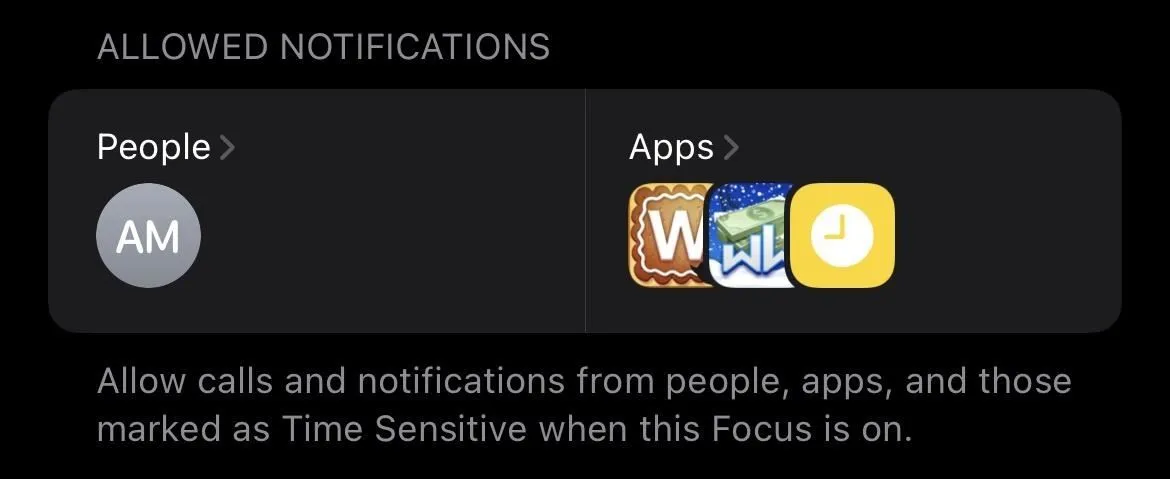
Focusstatus
Deze instelling is standaard ingeschakeld voor alle focustypen, maar kan worden uitgeschakeld. Wanneer Share Focus Status is ingeschakeld, kunnen ondersteunde apps mensen die u berichten sturen, laten weten dat uw meldingen stil zijn. Het vertelt je niet in welke staat je bent, alleen je meldingen zijn uitgeschakeld.
Zelfs als de focusstatus actief is, hebben apps nog steeds toestemming nodig om het te gebruiken, en u wordt om toestemming gevraagd om dit te doen, alsof u vraagt om toegang tot de camera, LAN, camera, enz. U kunt deze apps wijzigen via Instellingen – > Privacy -> Focus of individuele toepassingsinstellingen.
Apps kunnen uw focusstatus op verschillende manieren weergeven, maar in de standaard Berichten-app zien afzenders “[Naam] uitgeschakelde meldingen” met een optie “Toch melden” in geval van nood of belang. Als uw focusstatus is uitgeschakeld, geeft de Berichten-app berichten normaal weer. Applicaties van derden zullen zich ook normaal gedragen omdat ze geen actieve focus kunnen detecteren.
thuis scherm
Deze instelling, die van toepassing is op alle focuspunten behalve Autorijden, heeft twee schakelaars: Meldingspictogrammen verbergen en Aangepaste pagina’s. Als u pictogrammen op het startscherm gebruikt, kunt u deze tijdelijk uitschakelen wanneer u in beeld bent. Nog indrukwekkender is dat je hele pagina’s van het startscherm kunt verbergen wanneer de focus actief is.
Vergrendel scherm
Deze instelling heeft ook twee schakelaars: Dim Lock Screen en Show on Lock Screen. Alle scherpstellen hebben beide, behalve “Rijden”, dat niets laat zien, en “Slaap”, dat geen dimoptie heeft. Als u de gedimde optie selecteert, is uw vergrendelingsscherm minder helder dan voorheen. Als deze instelling is ingeschakeld, kunt u met de tweede instelling gedempte meldingen weergeven op het vergrendelingsscherm.
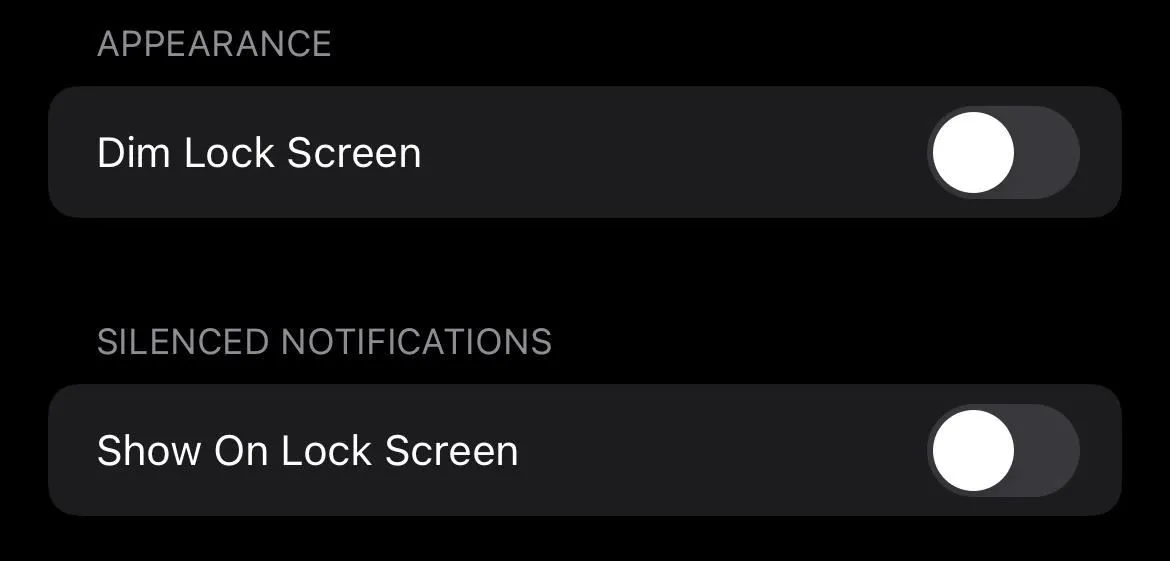
Antwoordapparaat
Dit geldt alleen voor de rijmodus. Zodra u het opent, kunt u de iPhone zo instellen dat geselecteerde contacten automatisch worden beantwoord met een aangepast bericht. U kunt Niemand, Recent, Favorieten of Alle contacten selecteren. Als ze ‘urgent’ in een ander bericht schrijven, zullen ze onscherp raken. U kunt uw eigen antwoord bewerken in het tekstvak onder het gedeelte Automatisch beantwoorden.
Naam en uiterlijk
Deze instelling is alleen van toepassing op je aangepaste focuspunten, aangezien dit de enige zijn waarvoor je de naam, het pictogram en de kleur kunt wijzigen. Wanneer u ervoor kiest, kunt u dit doen.
Schakel automatisch in (of op schema en gezondheid)
Hiermee kunt u automatisch scherpstellen op basis van een vooraf ingestelde of aangepaste trigger. Voor het grootste deel kunt u meerdere triggers installeren, maar u zult ze afzonderlijk moeten maken. Wat u in dit gedeelte ziet, hangt af van het type focus, maar de meeste hebben hun eigen variatie:
- Schema of automatisering toevoegen: hiermee kunt u een aangepaste trigger maken op basis van tijd, locatie, toepassing of slimme activering. De laatste, legt Apple uit, “schakelt [focus] automatisch in op de juiste momenten gedurende de dag op basis van signalen zoals je locatie, app-gebruik en meer. Rijden en fitness elimineert de slimme optie. Met Sleep Focus kun je alleen een schema instellen via de Gezondheid-app.
Andere schema’s en automatisering die u mogelijk tegenkomt, zijn onder meer:
- [Tijd]: Indien ingeschakeld, wordt de focus Niet storen automatisch gedurende de ingestelde tijd in- en uitgeschakeld. Het tijdbereik wordt ook weergegeven als u aangepaste schema’s hebt ingesteld voor andere focustypen met behulp van de optie Schema toevoegen of Automatisering.
- [Locatie]: indien ingeschakeld, wordt de focus automatisch ingeschakeld op basis van de locatie-instellingen die u hebt gemaakt met de optie Schema toevoegen of Automatisering.
- [Toepassing]: Indien ingeschakeld, wordt de focus automatisch ingeschakeld voor elke toepassing die u hebt geselecteerd via de optie Schema toevoegen of Automatisering, en wordt deze weer uitgeschakeld wanneer u de toepassing verlaat.
- Smart Activation: indien ingeschakeld, schakelt het gedurende de dag automatisch op het juiste moment van focus op basis van signalen zoals uw locatie, app-gebruik, enz.
Andere vooraf ingestelde triggers zijn onder meer:
- Draadloze controller: indien ingeschakeld, zal het verbinden van een controller met de iPhone de gaming-focus inschakelen.
- Tijdens het rijden: indien ingeschakeld, schakelt deze instelling de rijfocus in wanneer wordt gedetecteerd dat u aan het rijden bent. Het kan worden ingesteld om autorijden automatisch te detecteren, wakker te worden wanneer uw iPhone verbinding maakt met de Bluetooth van uw auto of wakker te worden wanneer u CarPlay inschakelt. U kunt het ook handmatig beheren.
- Training: Als deze instelling is ingeschakeld, wordt de fitnessfocus ingeschakeld wanneer u een training start met uw Apple Watch.
- Mindfulness: indien ingeschakeld, schakelt deze instelling mindfulness-focus in wanneer u een sessie start in de Mindfulness-app voor Apple Watch.
- Inschakelen bij uitschakelen: indien ingeschakeld, schakelt deze instelling slaapfocus in elke keer dat er een herstelperiode is gepland. Onder de schakelaar ziet u het volgende slaapschema en het weekschema.
Focus verwijderen
Deze knop verwijdert de focus zoals aangegeven en stelt u in staat om te experimenteren en te zien wat voor u het beste werkt. U kunt elke andere focusstatus verwijderen dan Niet storen, wat verplicht is. Als u een focus verwijdert die is gemaakt op basis van een sjabloon, kunt u het focustype altijd terugdraaien, maar moet u de instellingen opnieuw opbouwen.

Het niveau van focus verhogen
Apple heeft de Focus flexibel gemaakt omdat iedereen anders werkt. Er zijn genoeg opties waarmee iemand zijn meldingen kan aanpassen op basis van de situatie, maar niet zo veel om het moeilijk te maken. Apple heeft echter nog een functie toegevoegd die geavanceerde gebruikers zullen waarderen: integratie van snelkoppelingen.
De opties die bij Focus worden geleverd, bieden al de mogelijkheid om snelkoppelingen met triggers te gebruiken om automatisch van focusstatus te wisselen. Dankzij de integratie met snelkoppelingen kunt u Focus gebruiken in triggers die u al hebt ingesteld of van plan bent te maken.
Als u bijvoorbeeld een dutje van vijf minuten wilt doen, kunt u een snelkoppeling maken die uw beste slaapmuziek afspeelt, een timer start en de focus activeert. Hier zijn nog een paar voorbeelden die ik niet begrijp:
- E-mailcontrole: als u in uw e-mail leeft en veel tijd besteedt aan het dagelijks controleren ervan, kunt u de focus “E-mailcontrole” zo instellen dat deze automatisch start wanneer u uw e-mailclient start en uitschakelt wanneer u uw e-mailclient afsluit. Je hebt hier geen etiketten voor nodig.
- Mom Focus: Als je nooit wilt worden afgeleid terwijl je met je moeder praat, kun je een “Bel mama”-snelkoppeling maken die elke gewenste focusstatus activeert. Momenteel heeft Apple geen snelkoppelingen die de focusstatus kunnen uitschakelen wanneer een telefoongesprek wordt beëindigd, dus u moet de focus handmatig uitschakelen. U kunt “Telefoon” kiezen als app-trigger in de focus zelf, maar als u belt via een snelkoppeling, weet de focus niet dat de verbinding wordt verbroken wanneer het gesprek wordt beëindigd, omdat u de app niet volledig hebt geopend.
- Schermafbeeldingen. Hier is een handige tip voor YouTubers en techschrijvers; maak een “Demo” -focus en stel deze in om oproepen en sms-berichten te dempen en alleen de startschermen weer te geven die u nodig hebt om te demonstreren. Wil je meer gevorderd worden? Gebruik de snelkoppelingen om een aangepaste achtergrond in te stellen en de focusstatus in te schakelen die u voor de demo hebt ingesteld.
Focus gebruiken op iPhone, iPad, Mac en Apple Watch
Ik weet wat je nu denkt: als ik de focusstatus op mijn iPhone instel, geldt dit dan ook voor mijn andere Apple-apparaten?
Ja, Apple heeft met Focus gedaan waar ze goed in zijn: het synchroniseert Focus op Macs, iPads, iPhones en Apple Watches. Als u de focus inschakelt voor één apparaat, wordt deze automatisch ingeschakeld voor andere apparaten die zijn ingelogd met dezelfde Apple ID.
Het gebruik van Focus op iOS, iPadOS en macOS lijkt erg op elkaar. Het Control Center op Mac is toegankelijk via de menubalk in de rechterbovenhoek. Van daaruit hebt u toegang tot Focus-instellingen die vergelijkbaar zijn met die op iPhone en iPad. Met de Apple Watch kun je vanaf de onderkant omhoog vegen om toegang te krijgen tot het Control Center en de focusstatussen in en uit te schakelen, maar je kunt geen nieuwe focus instellen vanaf de Apple Watch.
Hoewel het lijkt alsof het geweldig zou zijn om op elk apparaat hetzelfde accent te gebruiken, werkt deze optie mogelijk niet voor iedereen. Apple geeft wel een schakelaar in de instellingen van elke focus waarmee je “Delen tussen apparaten” kunt uitschakelen. Als u deze optie uitschakelt, kunt u de focusstatussen op elk apparaat afzonderlijk beheren.
Inmiddels zou u de basis en enkele van de meer geavanceerde opties voor de Apple Focus-functie moeten kennen. Dit is de eerste versie van Focus van Apple, dus waarschijnlijk zullen we later nog meer geavanceerde functies zien. Er zijn echter tal van opties om te verkennen – verken de trigger- en snelkoppelingsopties en u zult een hoofdgebruiker van Focus zijn.
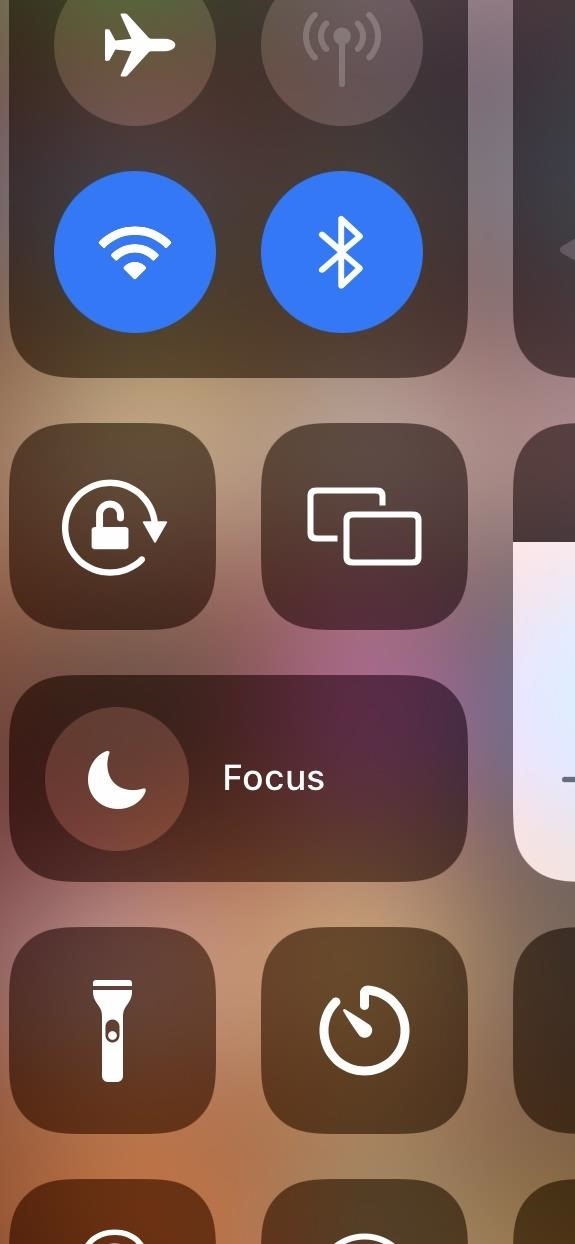
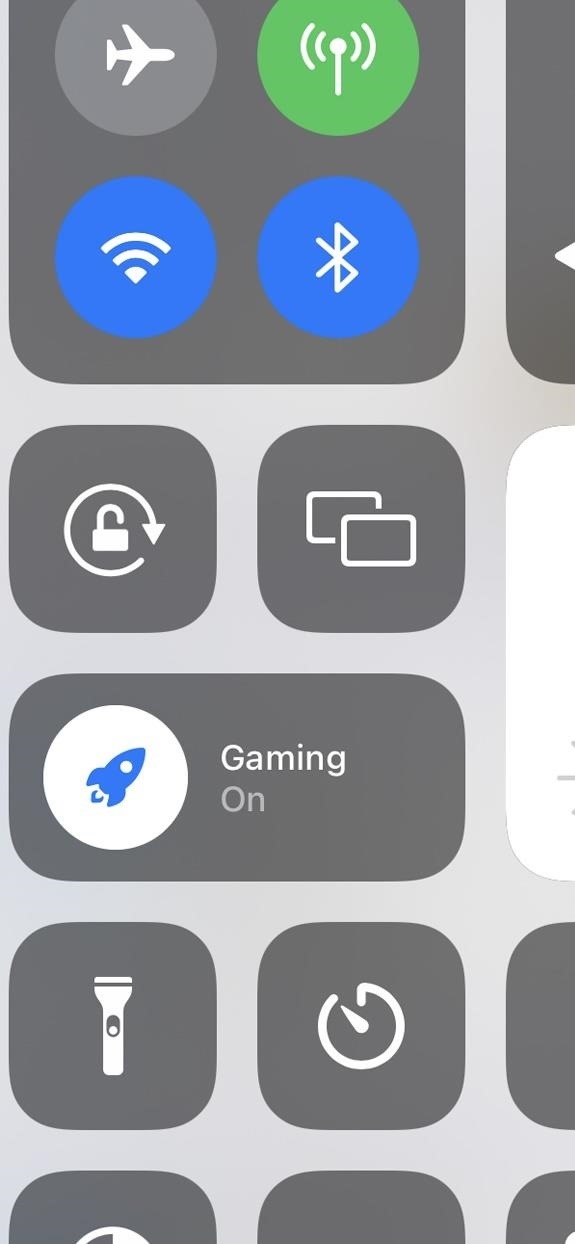
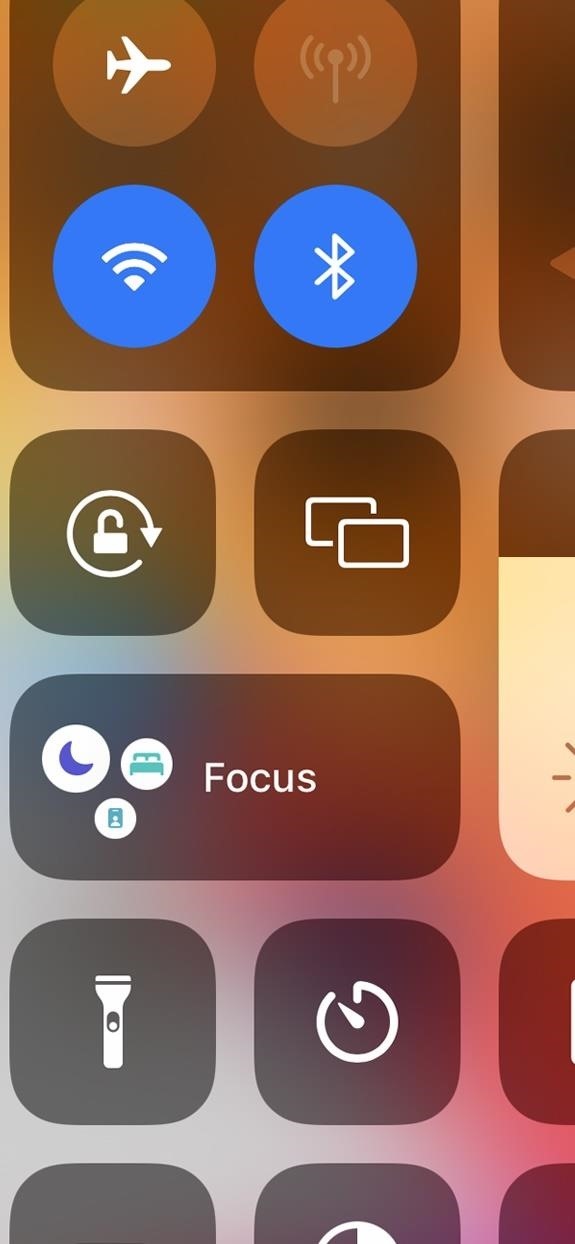
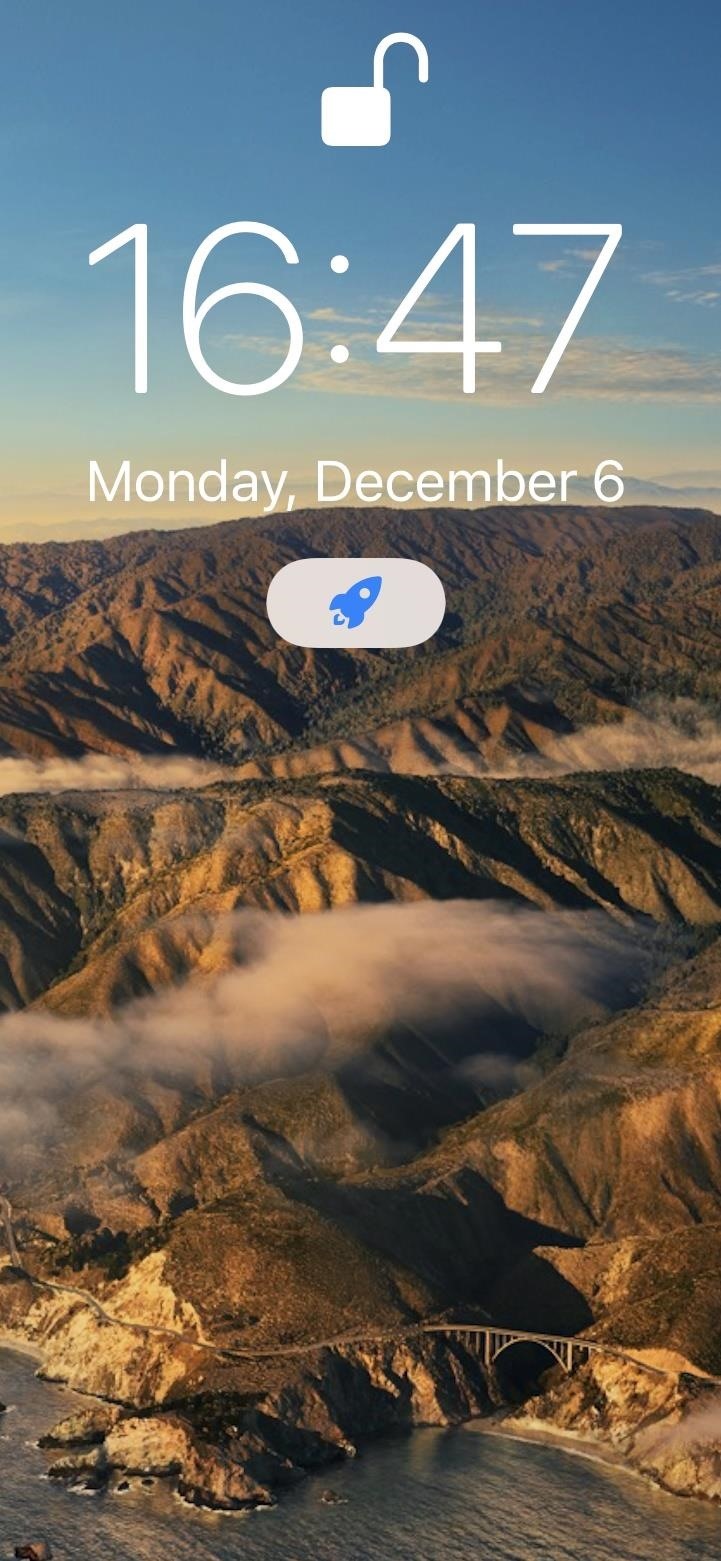
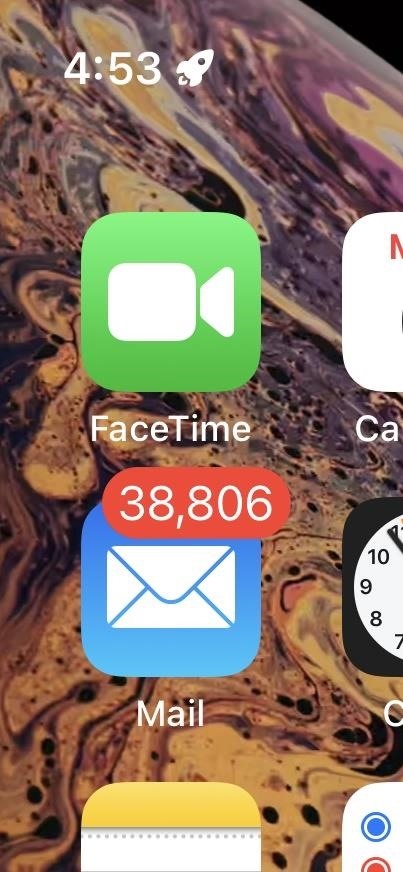
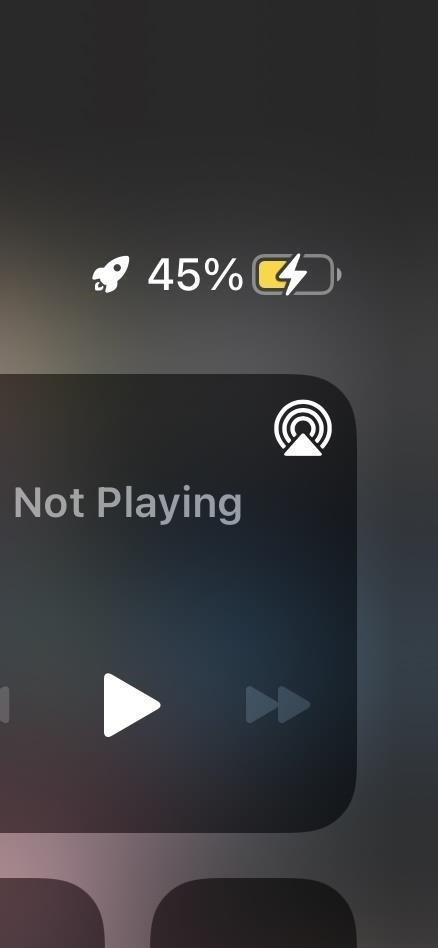
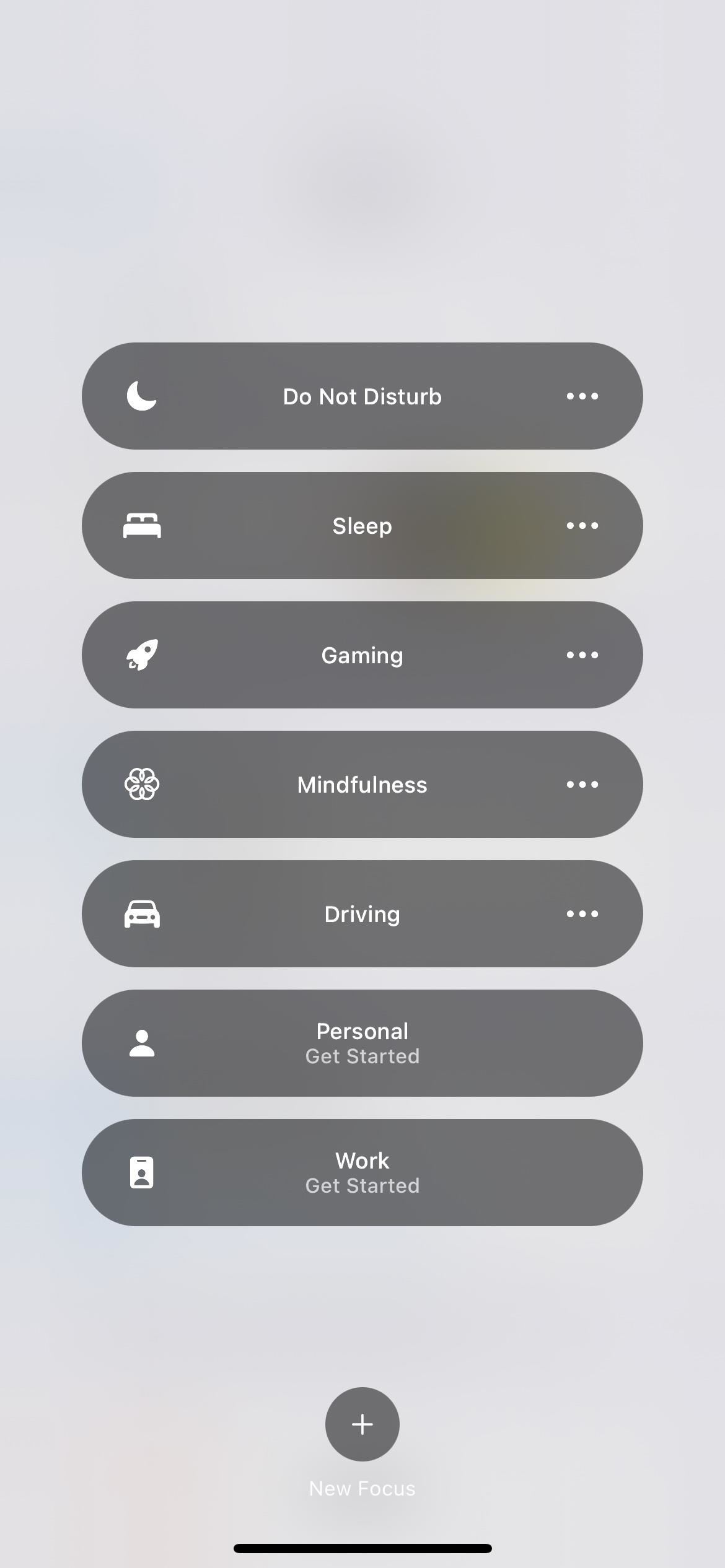
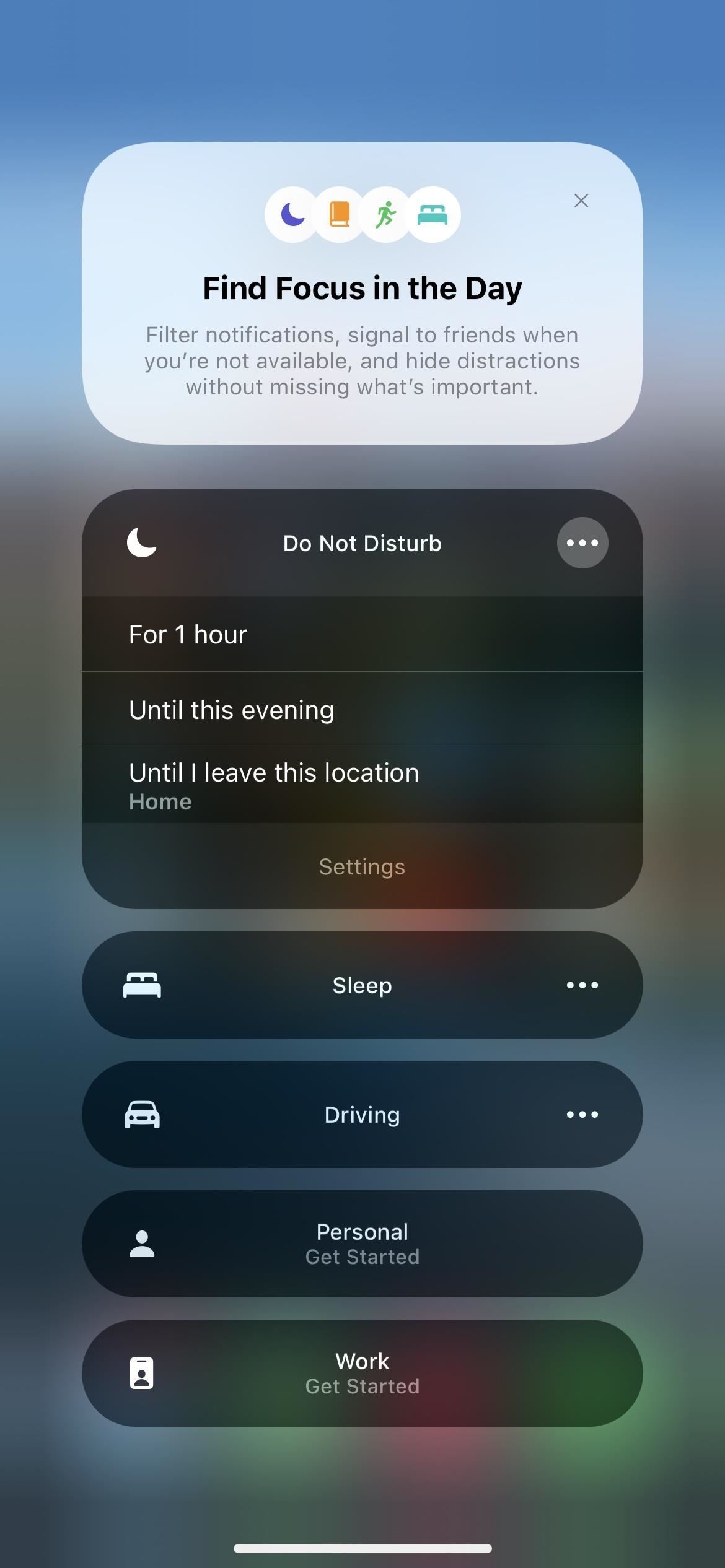
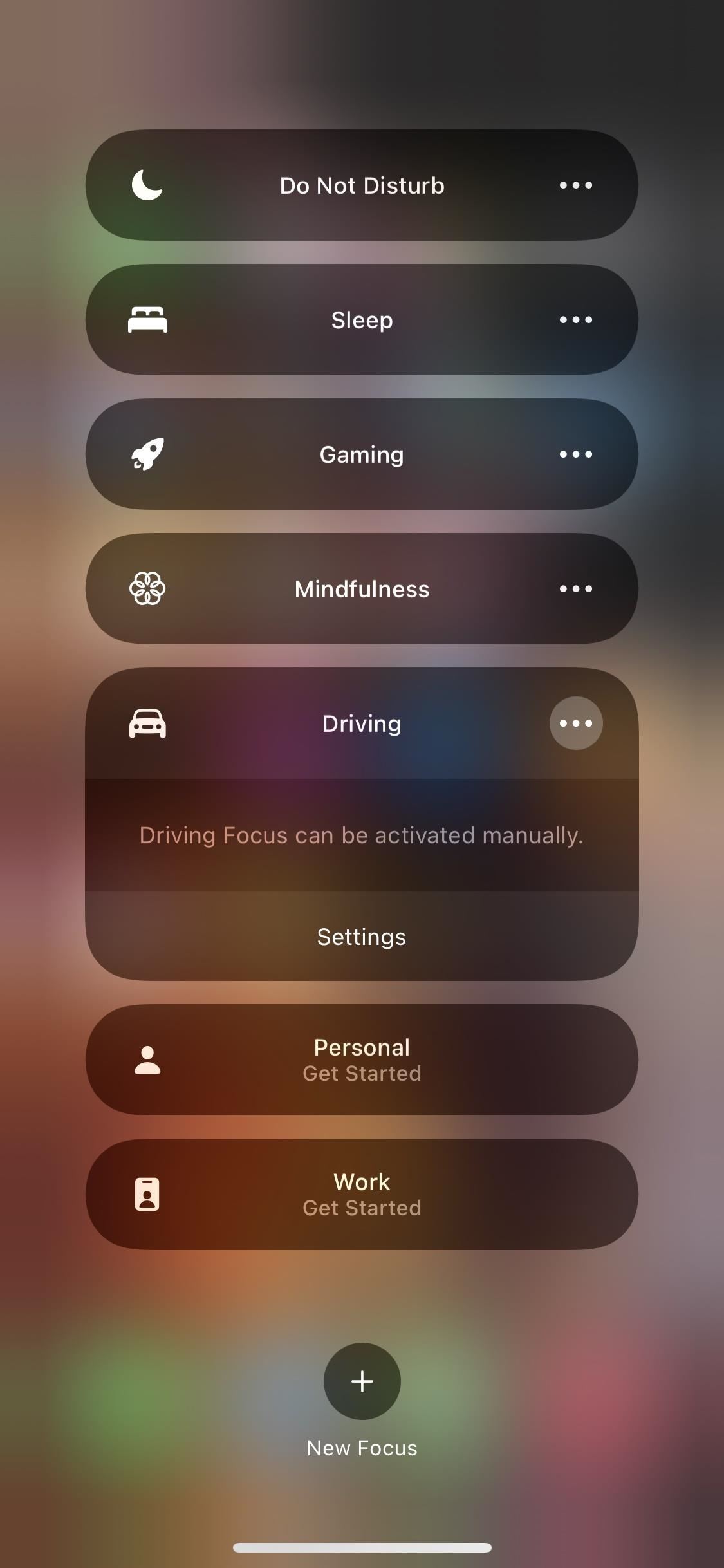
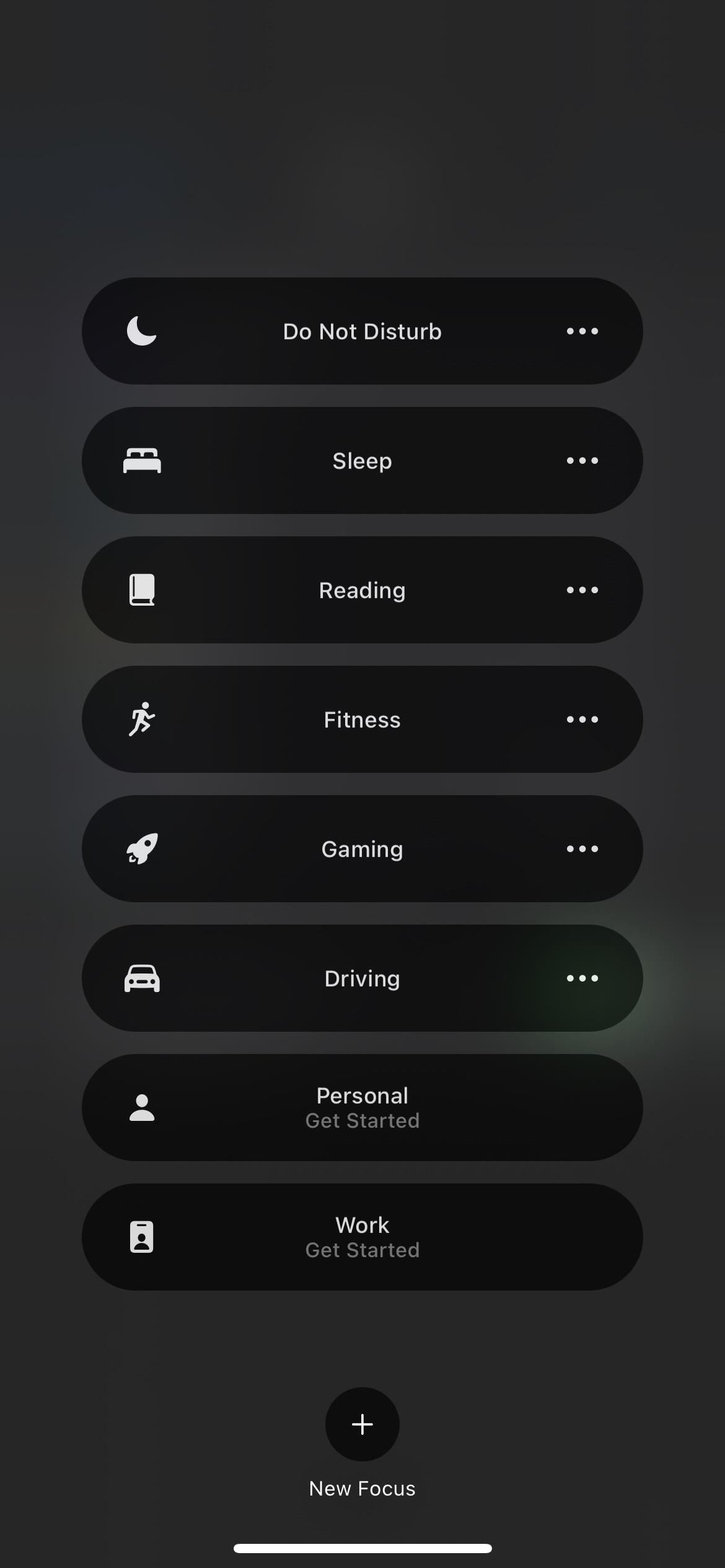
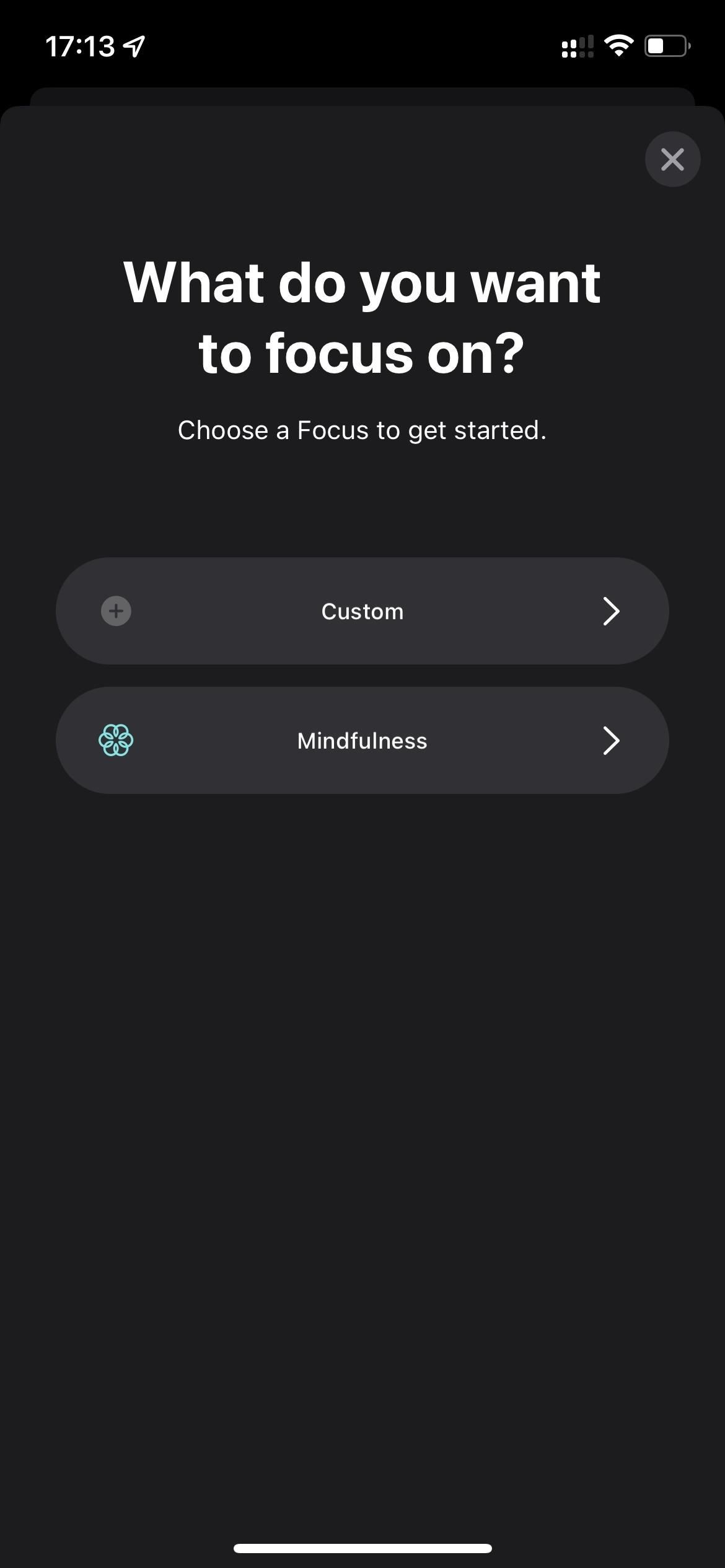
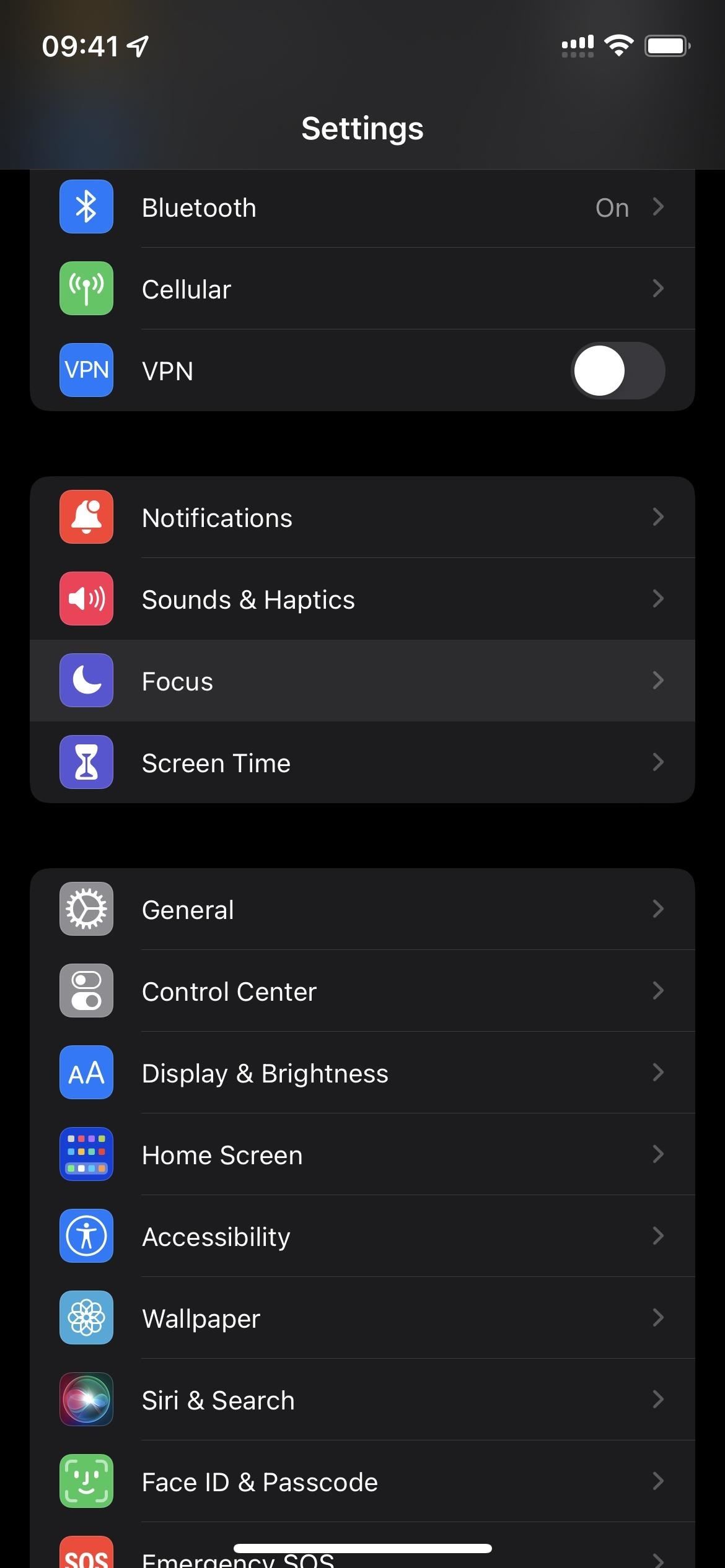
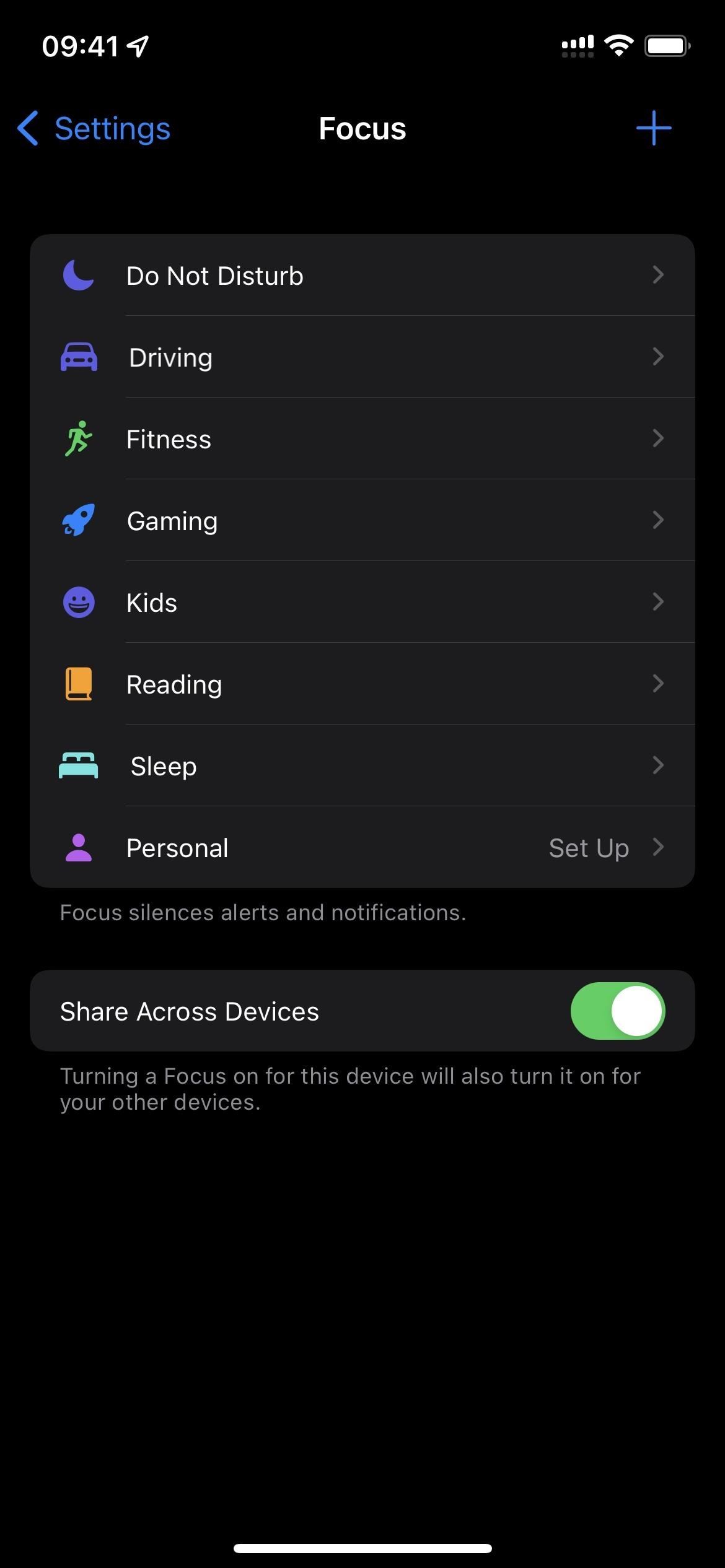
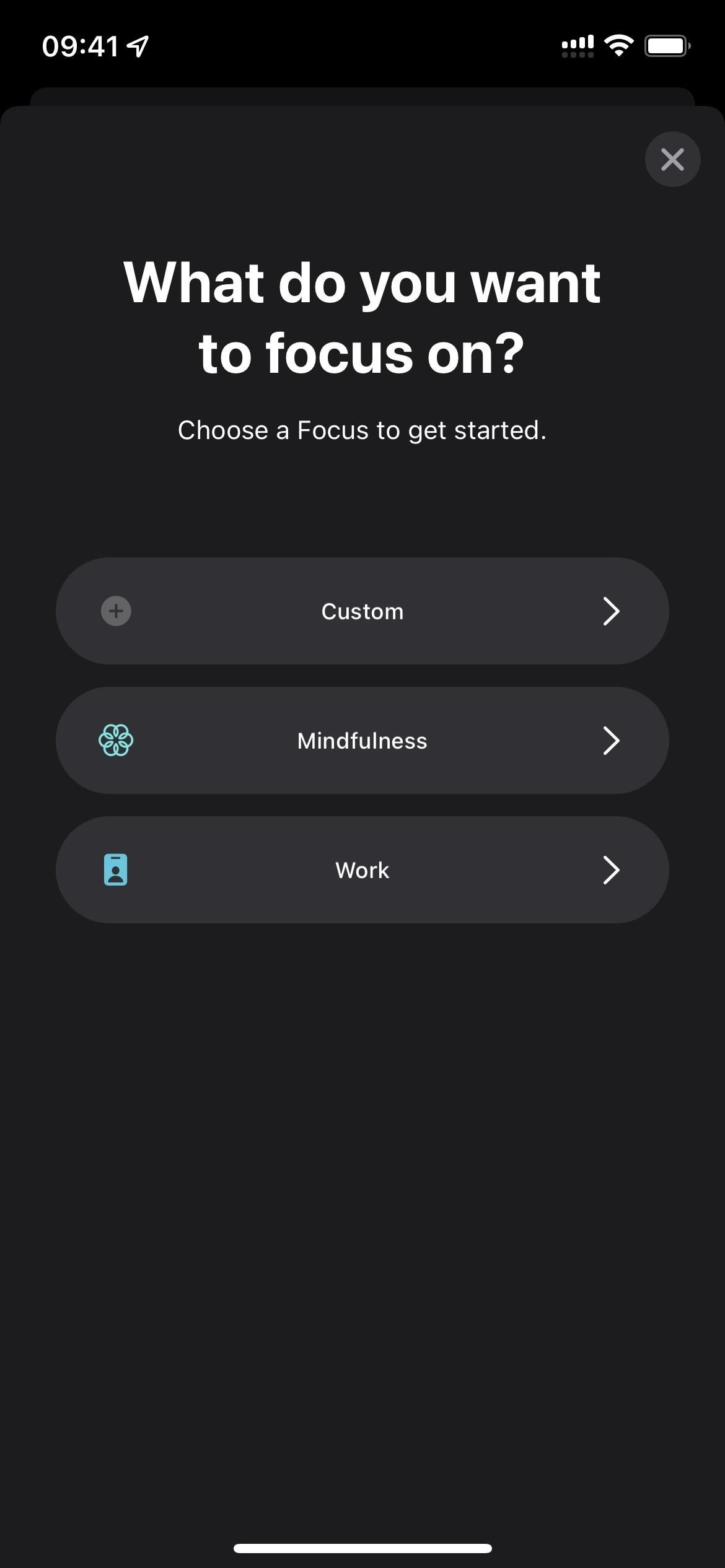
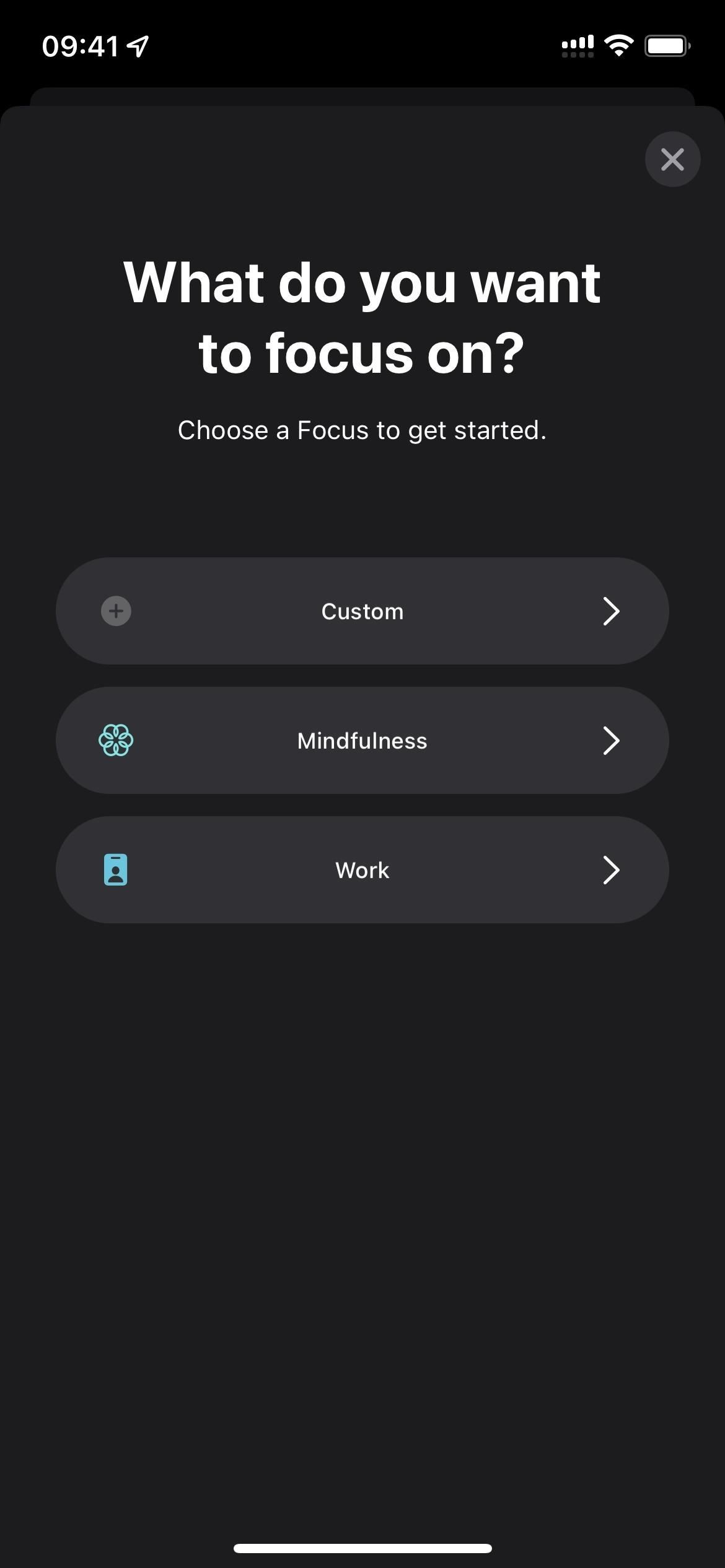
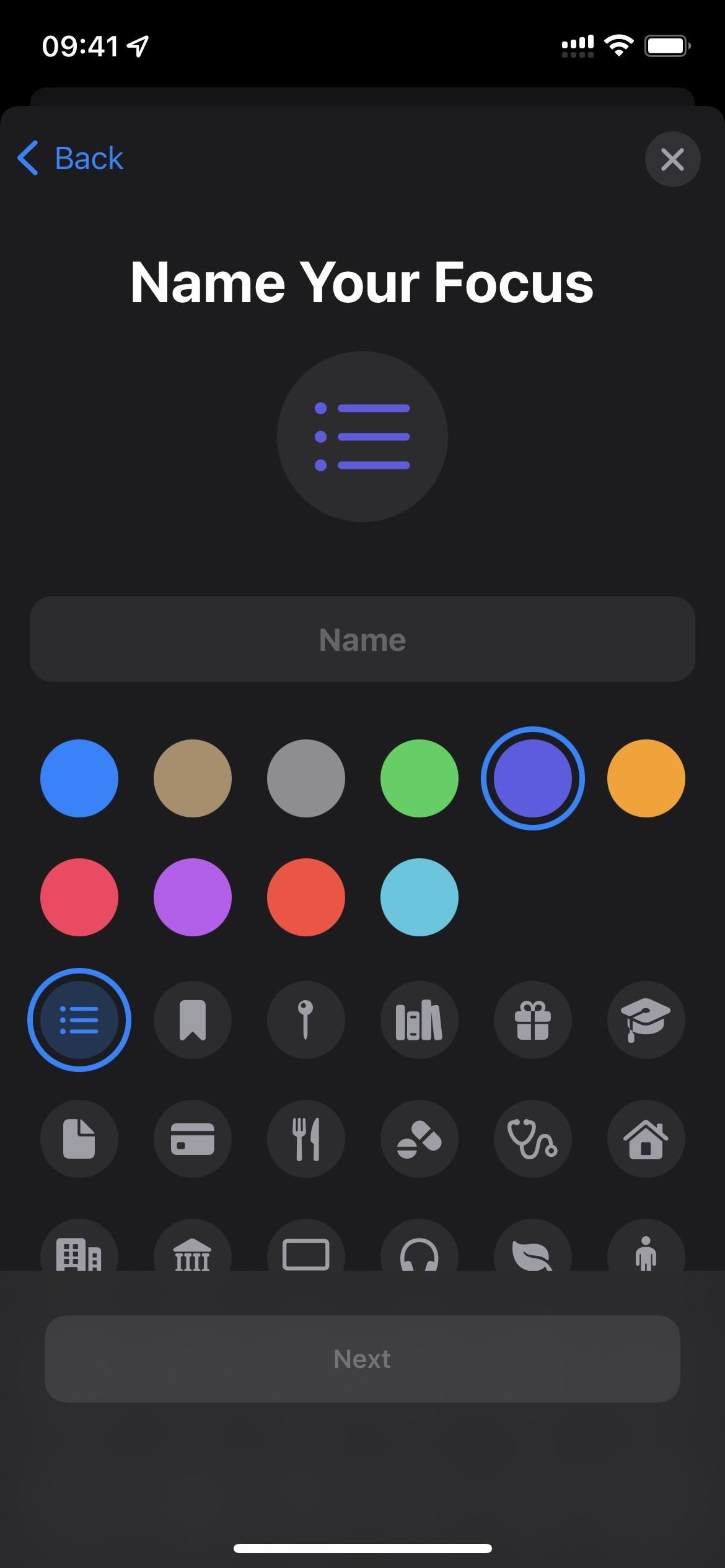
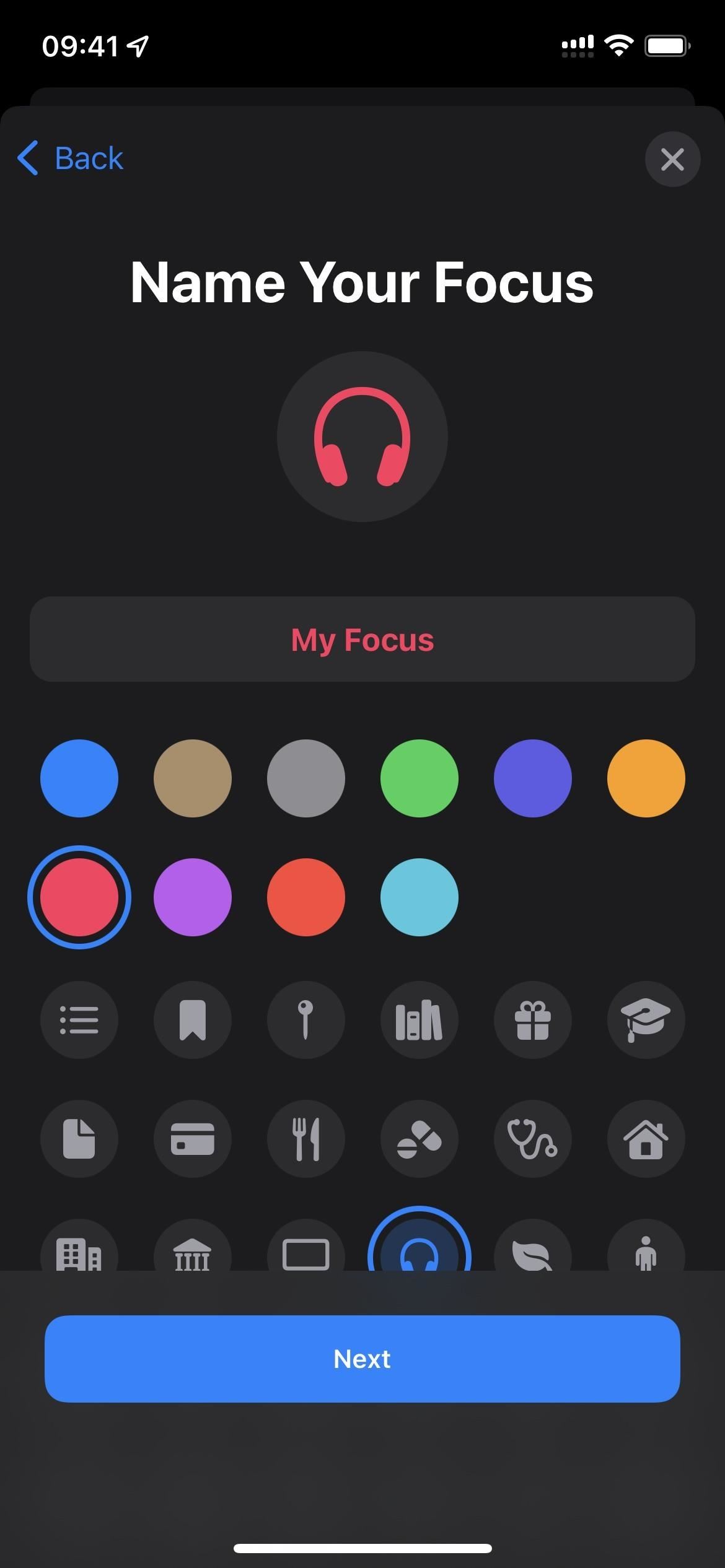
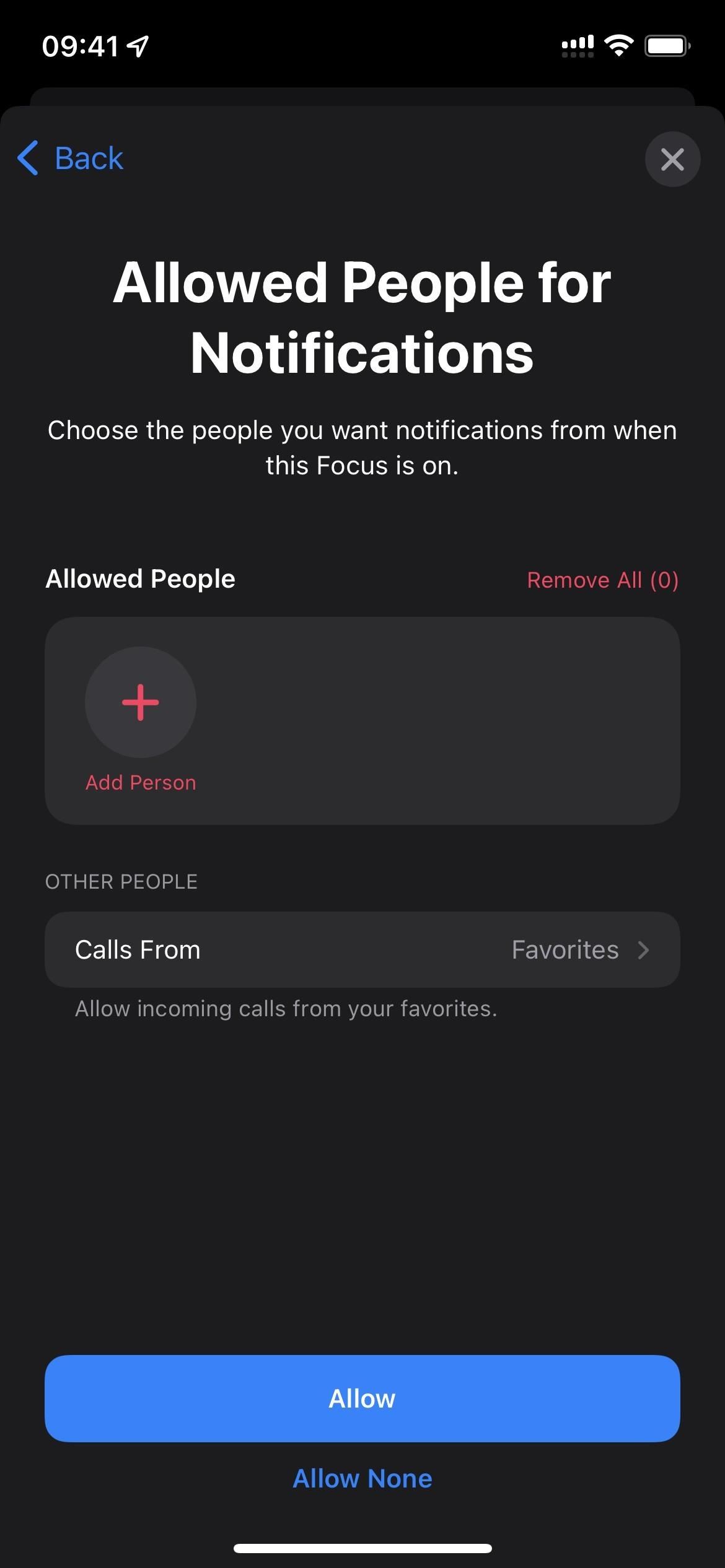
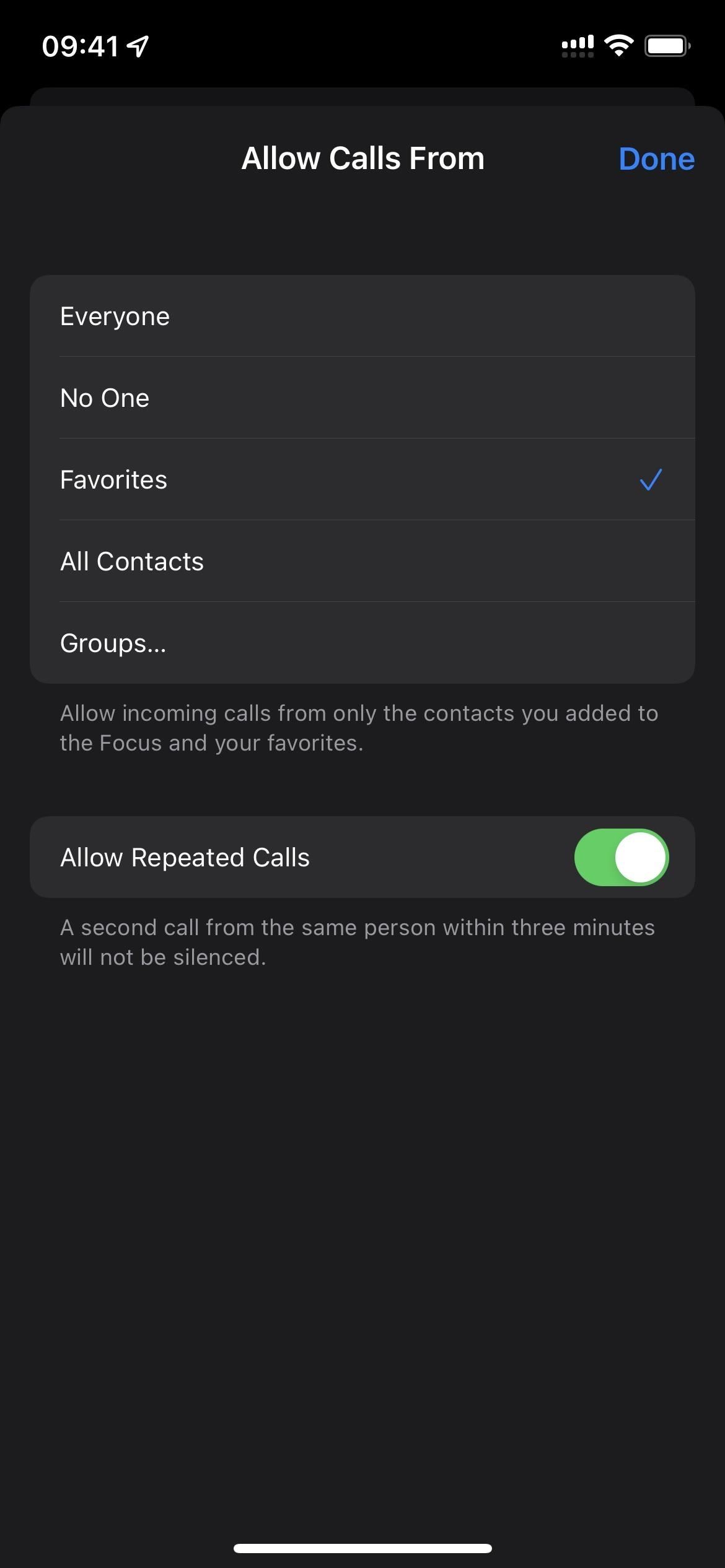
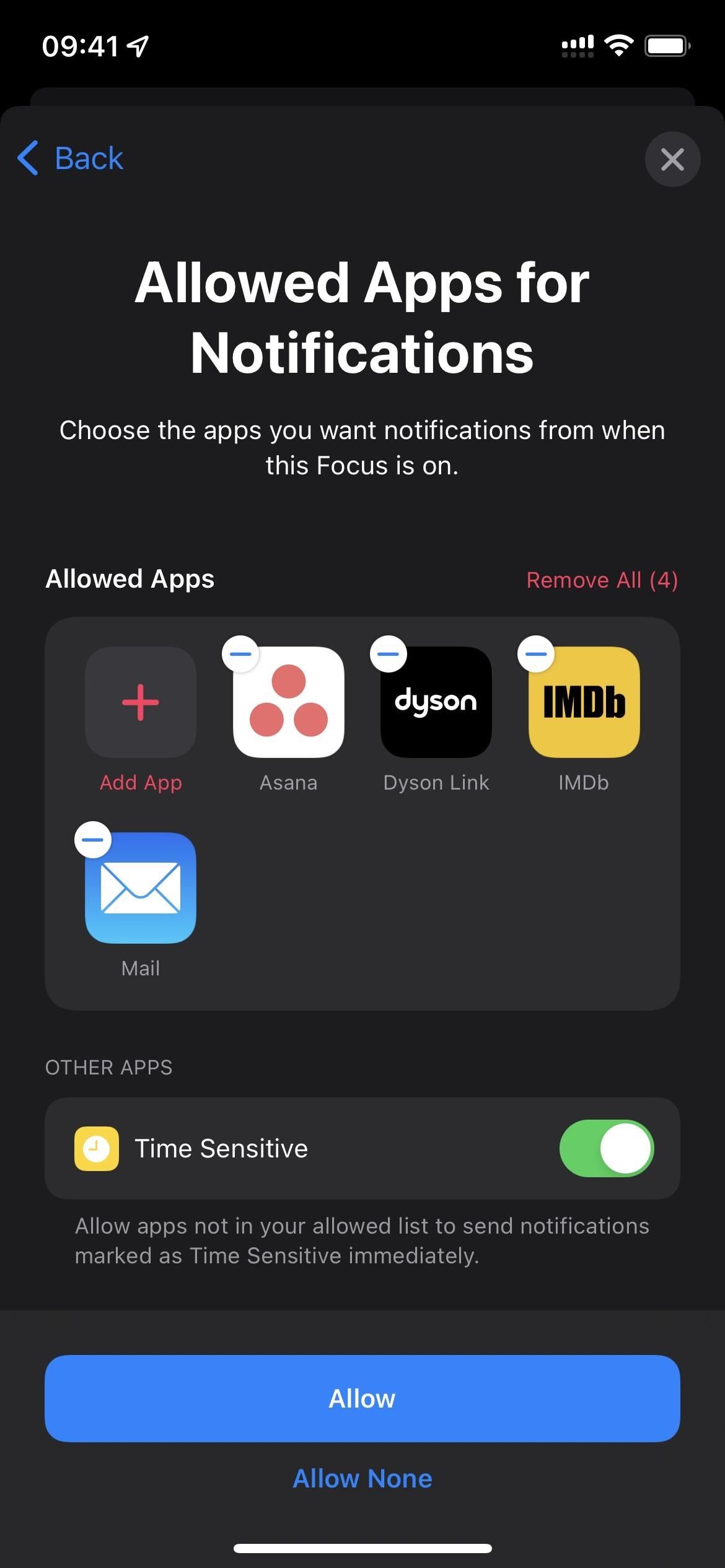
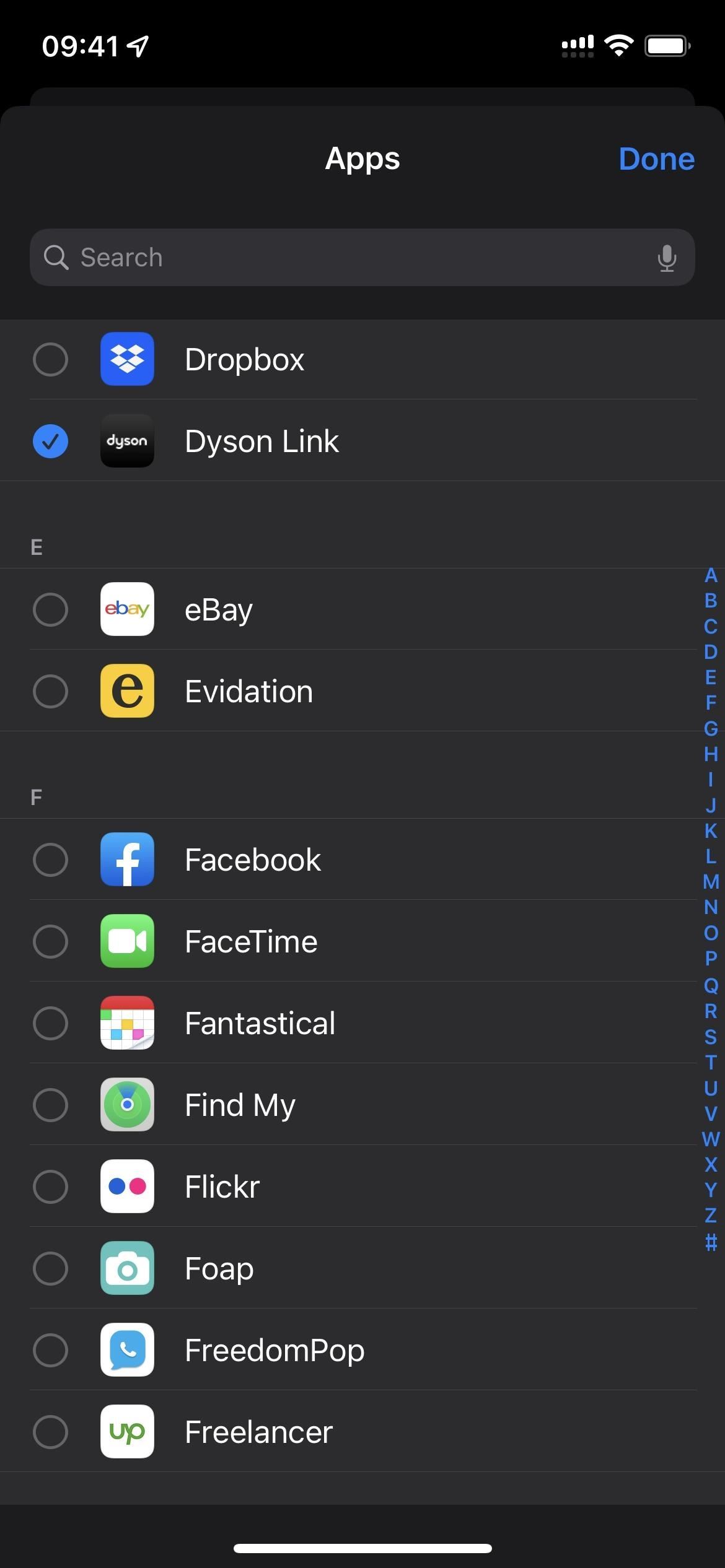
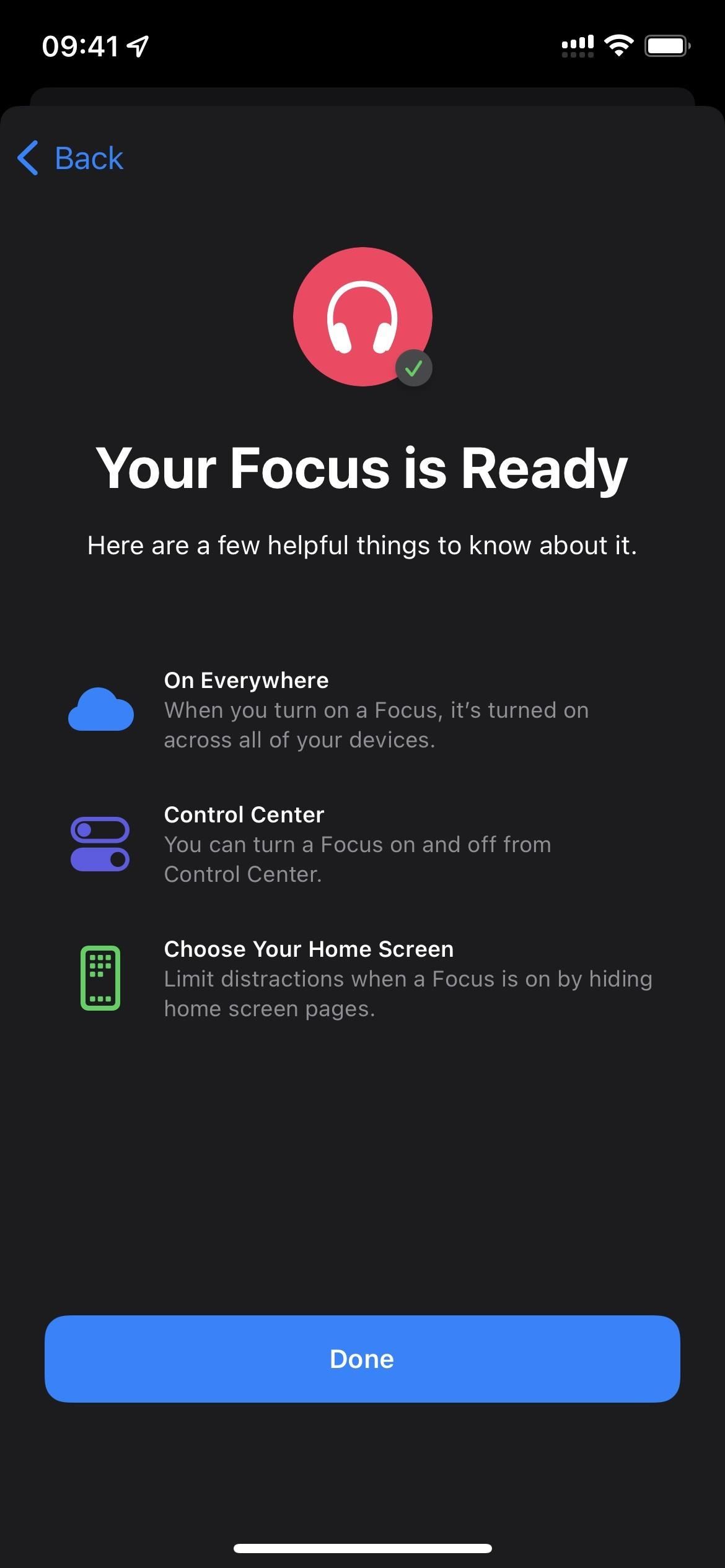
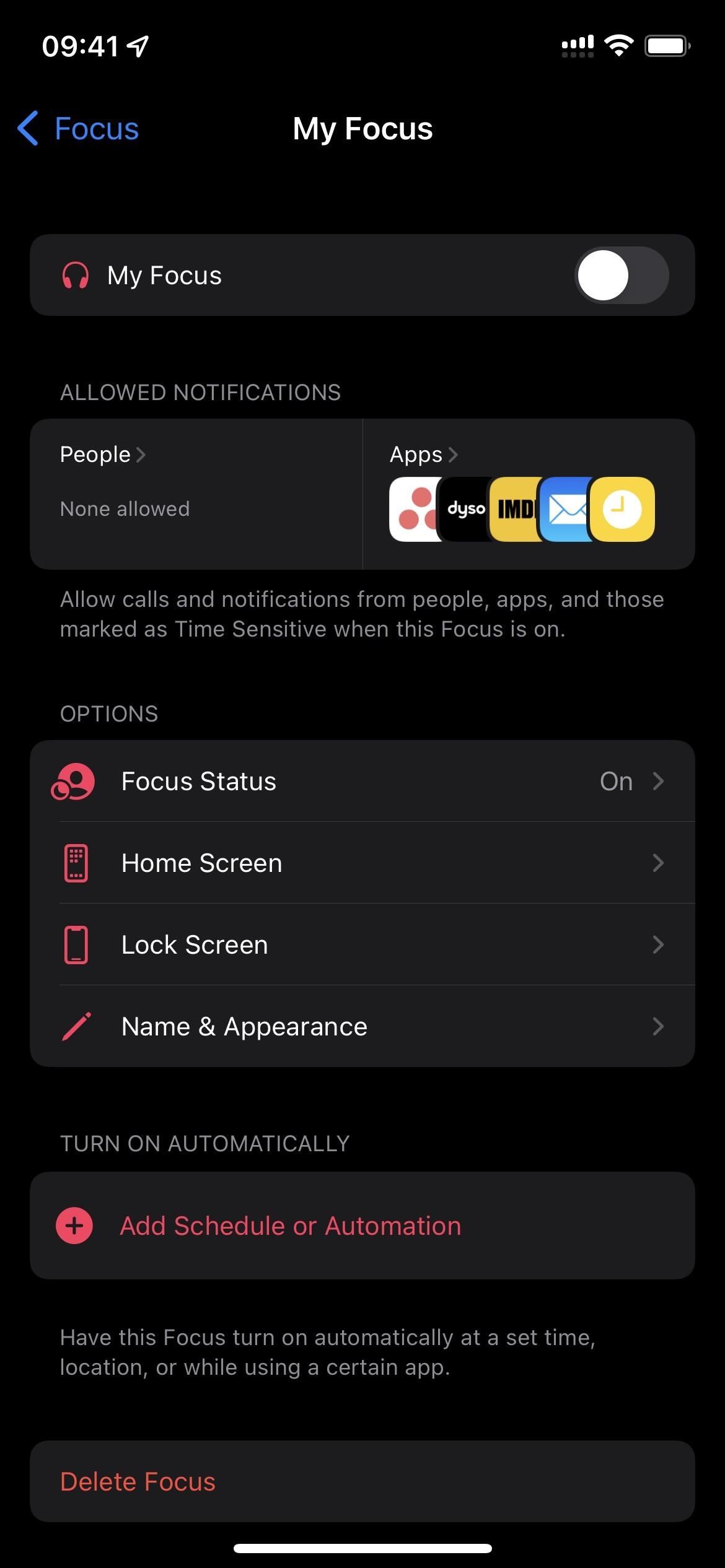
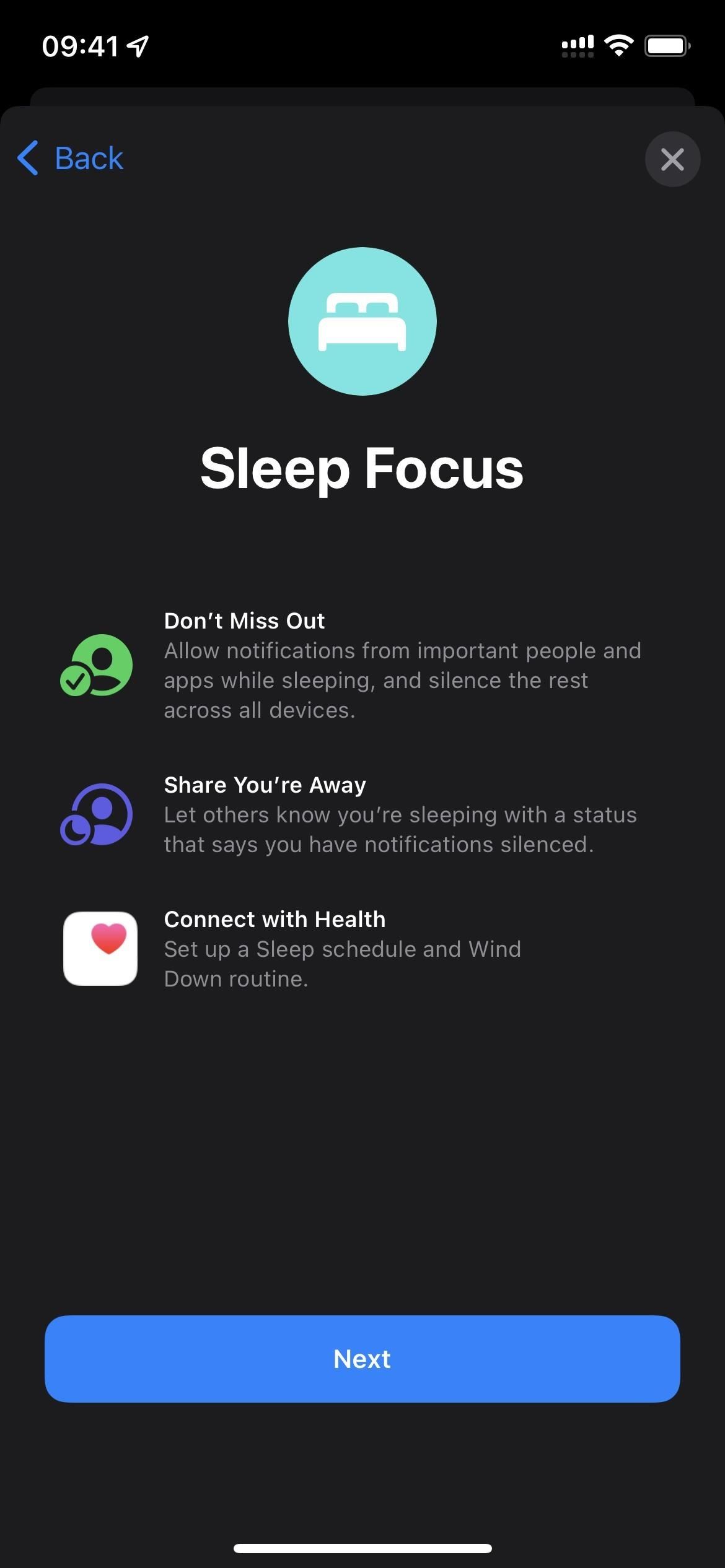
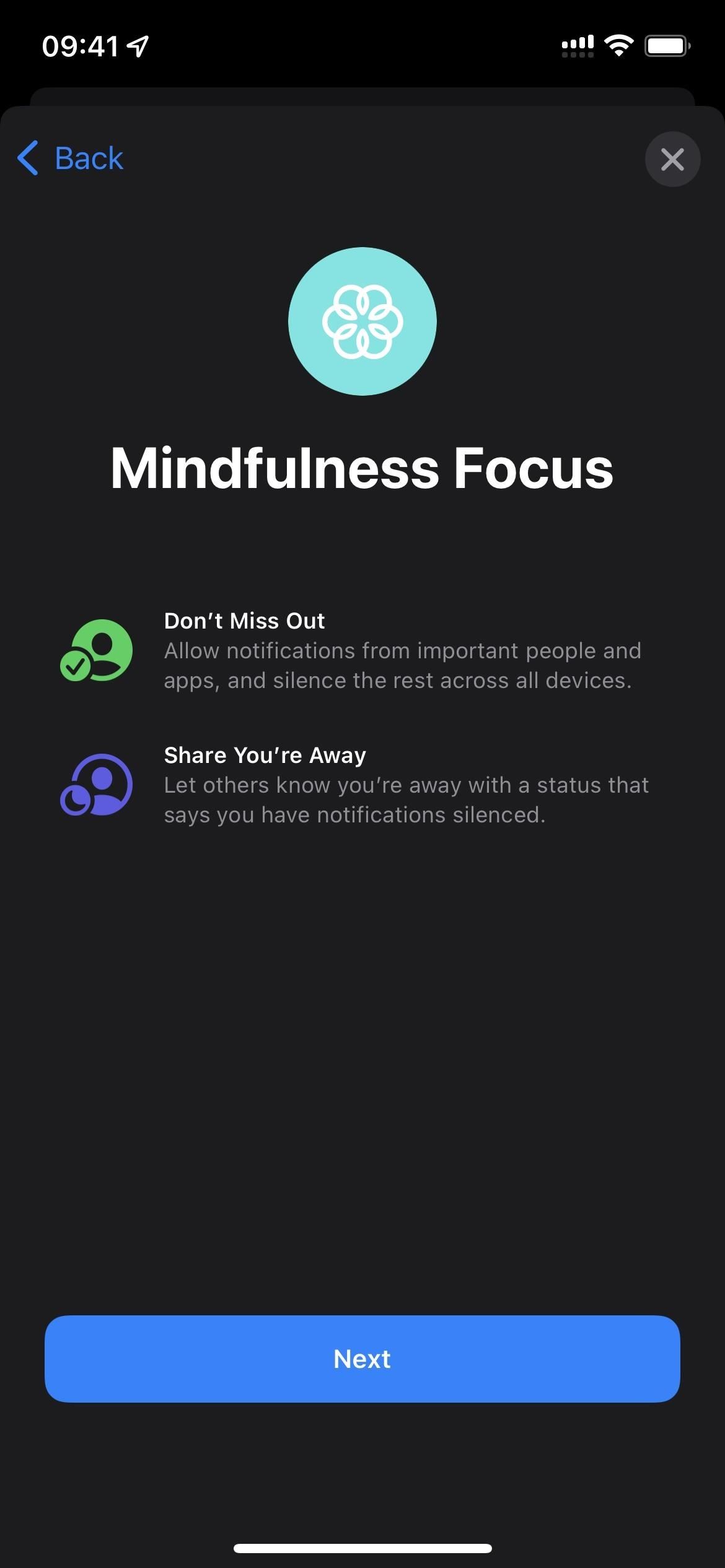

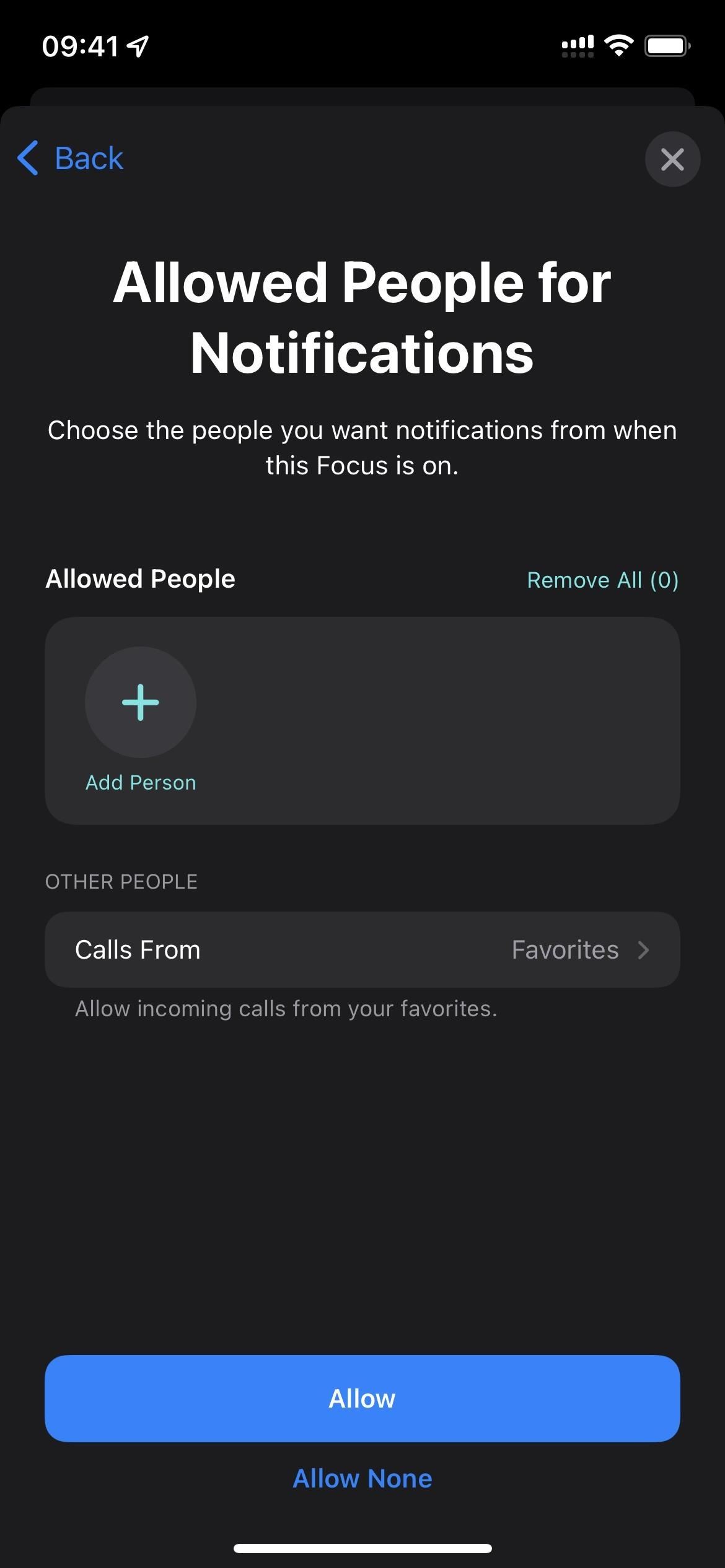
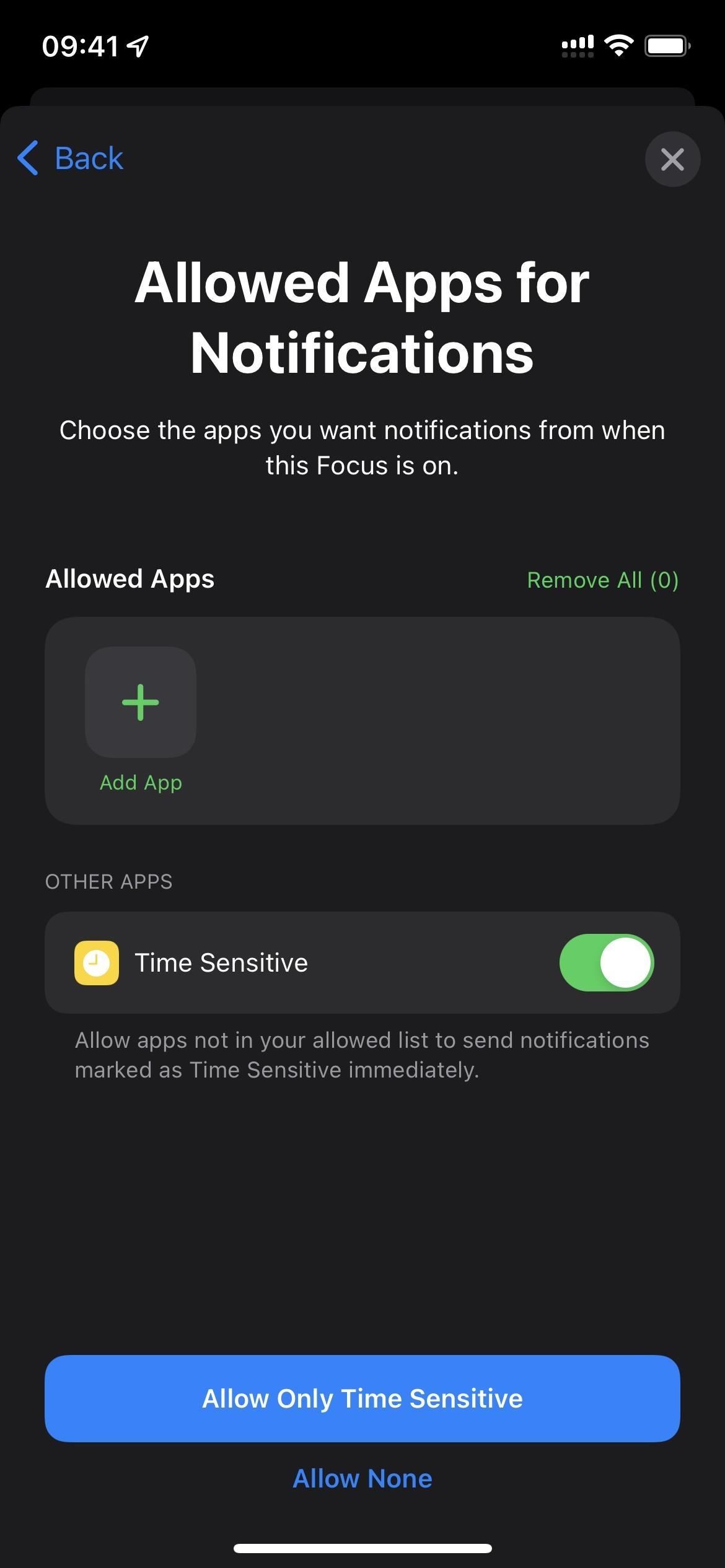
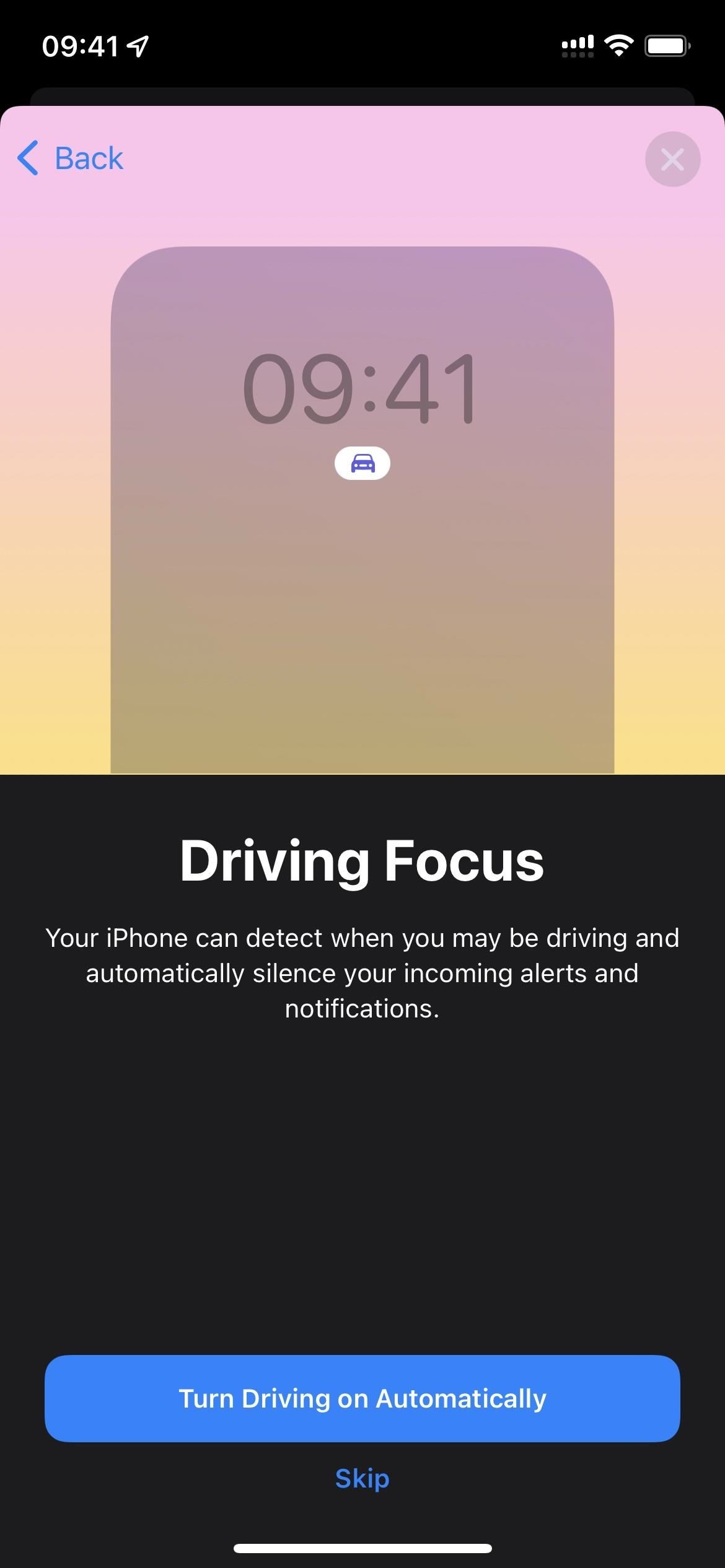
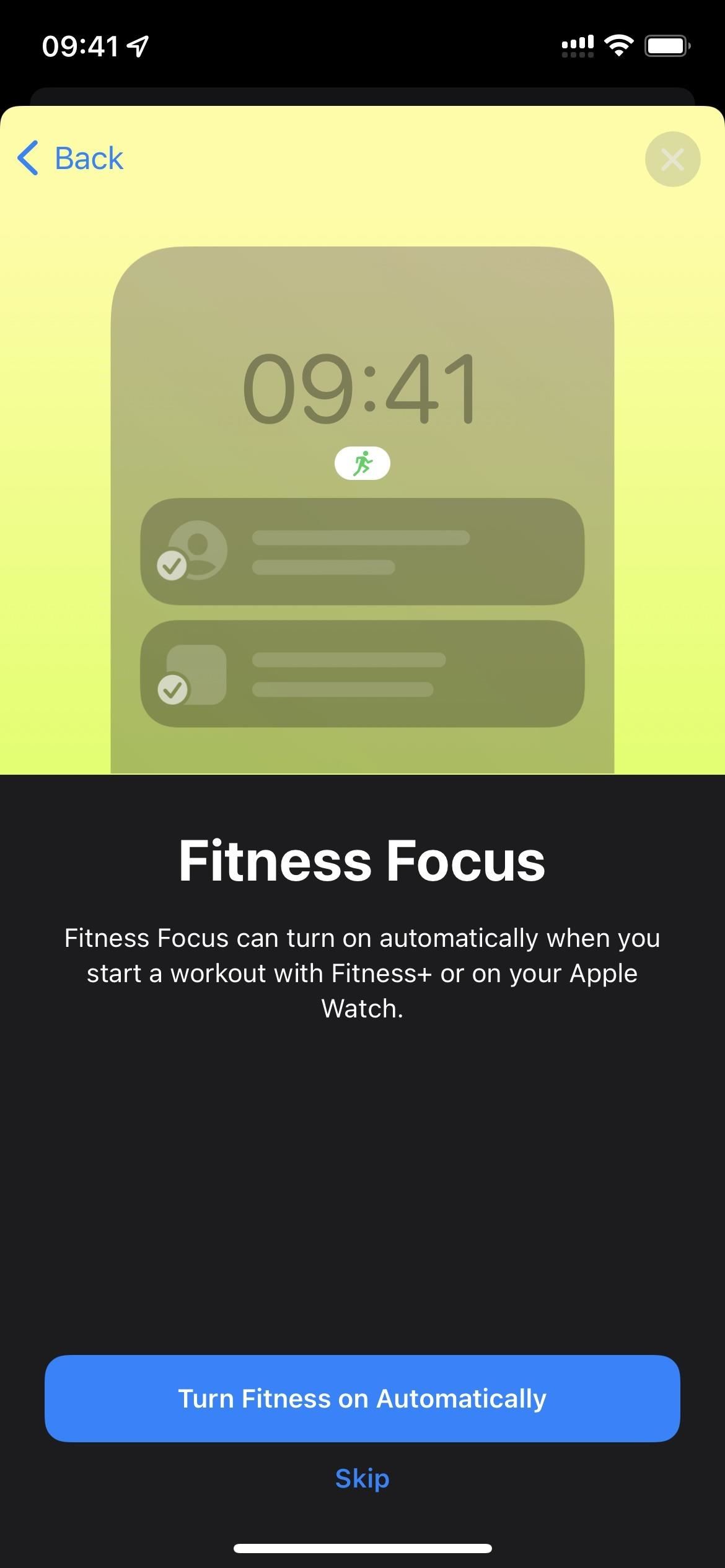
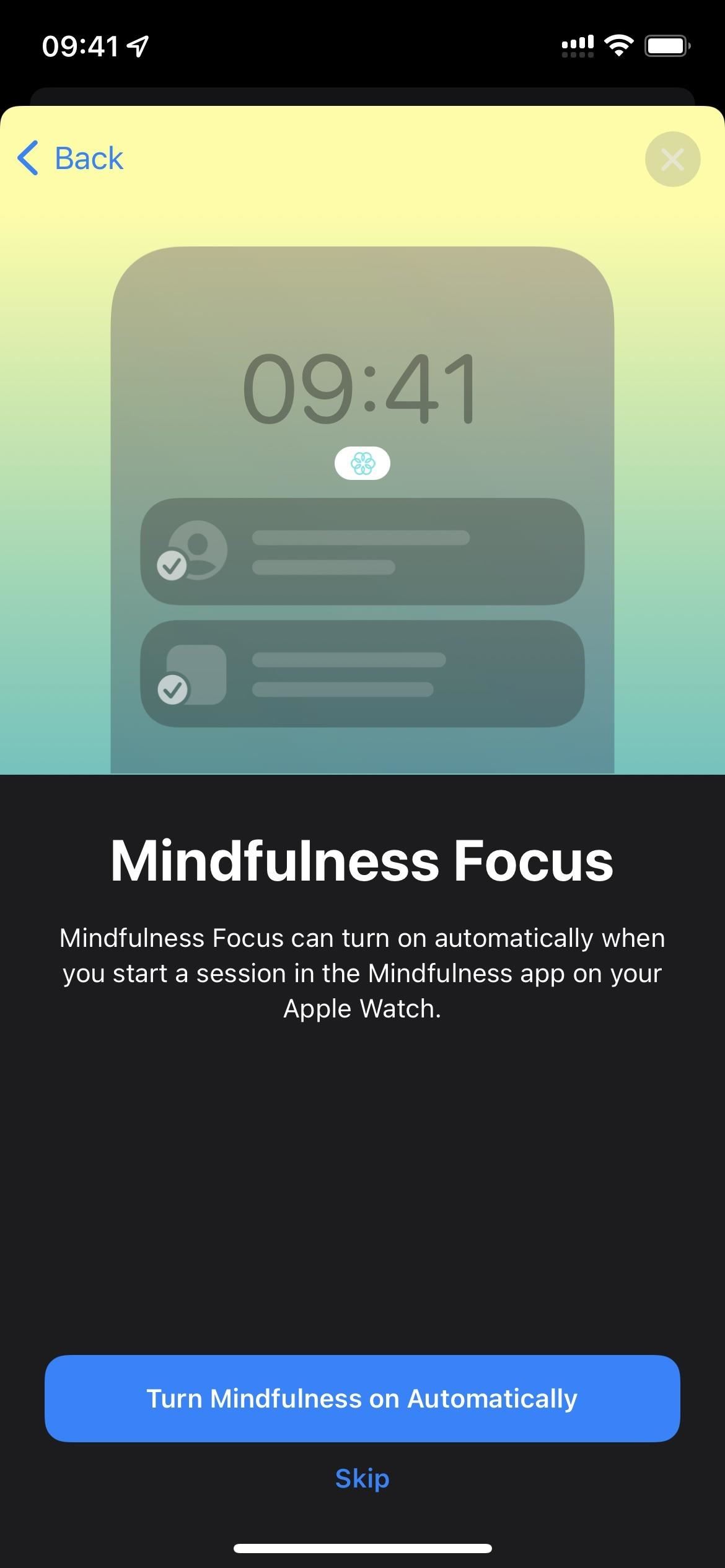
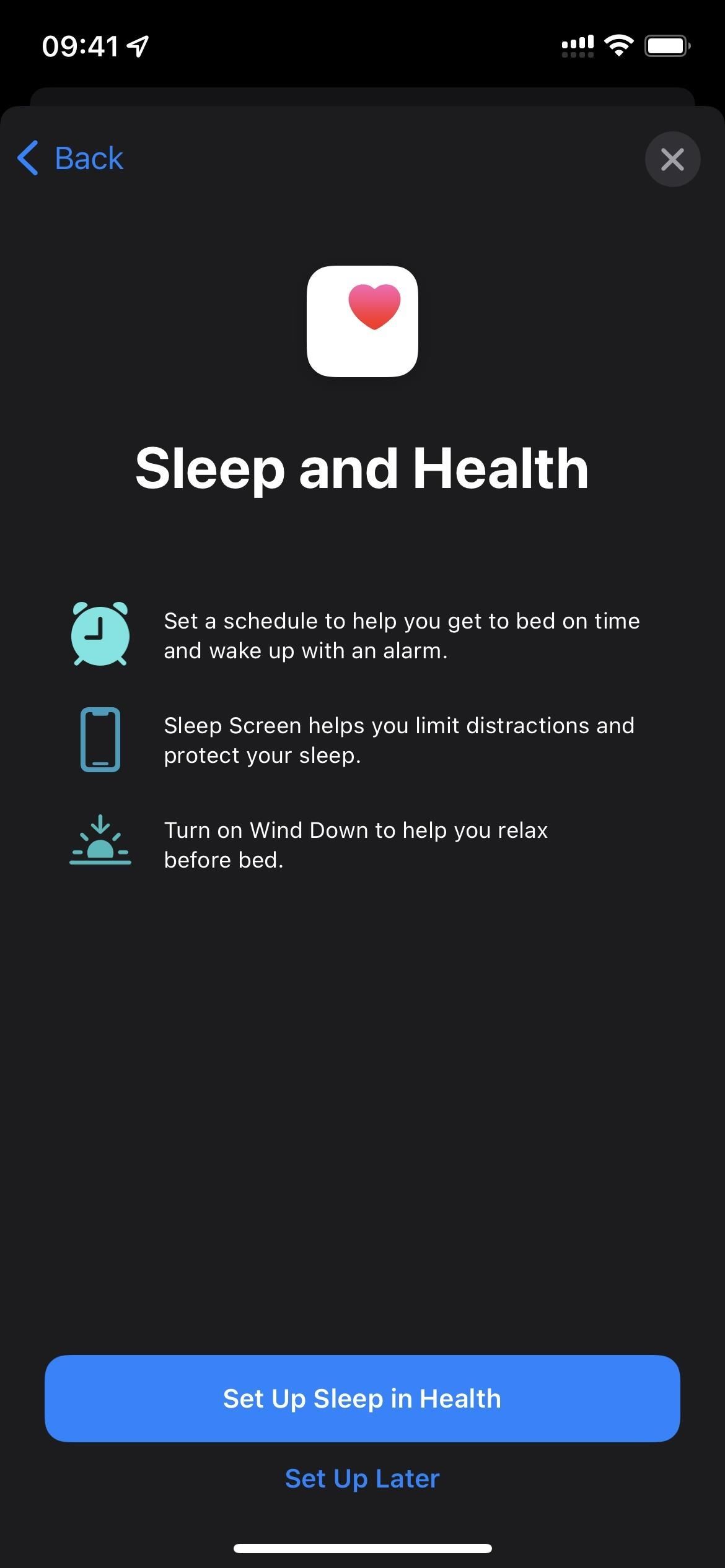
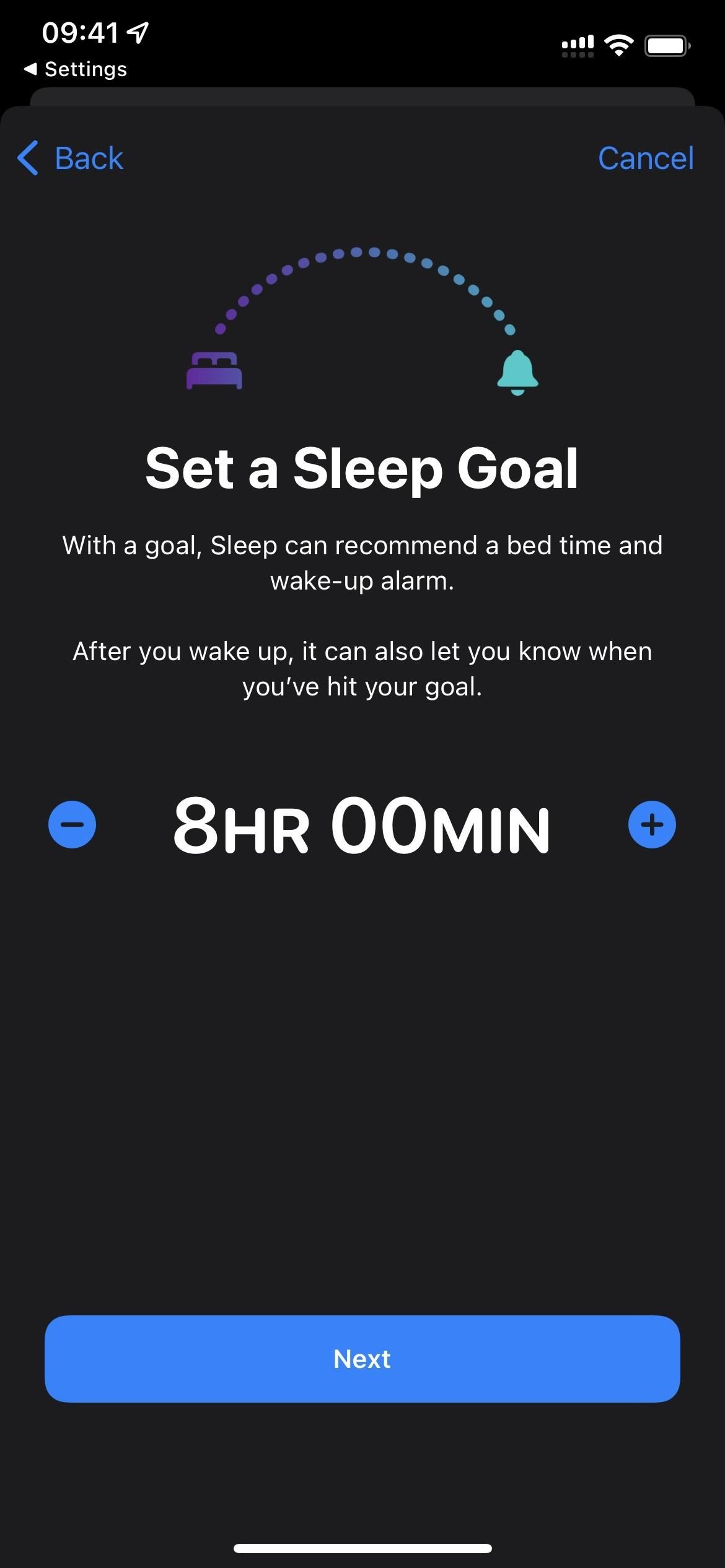
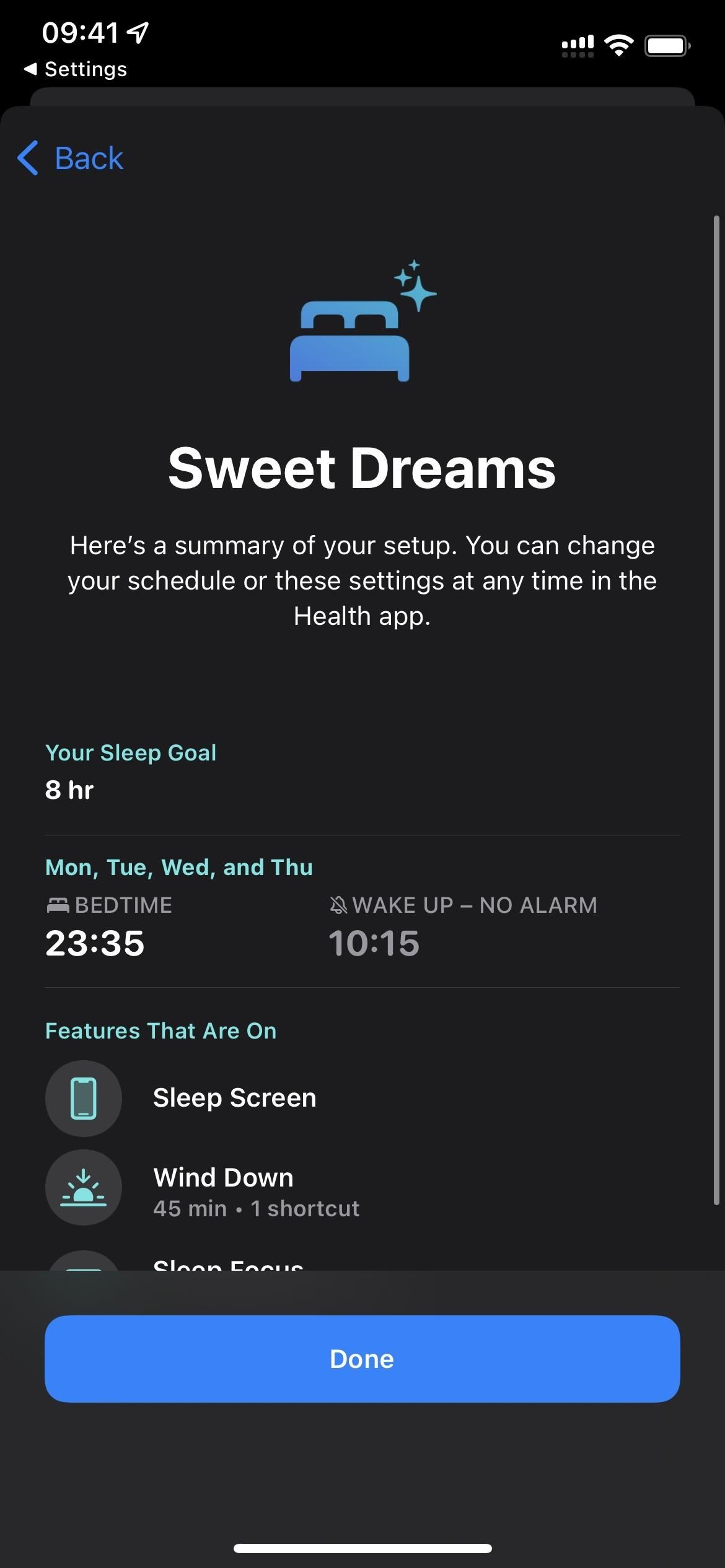
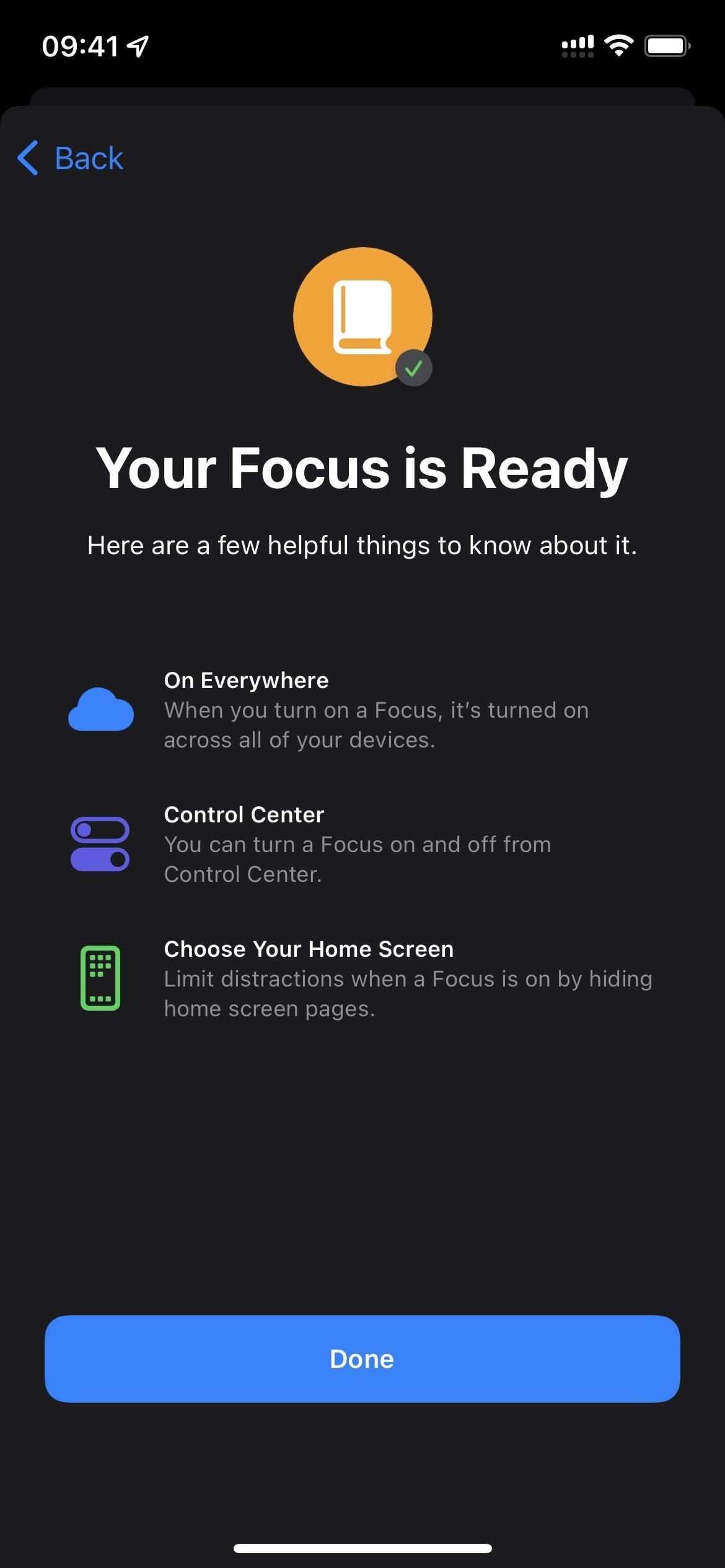
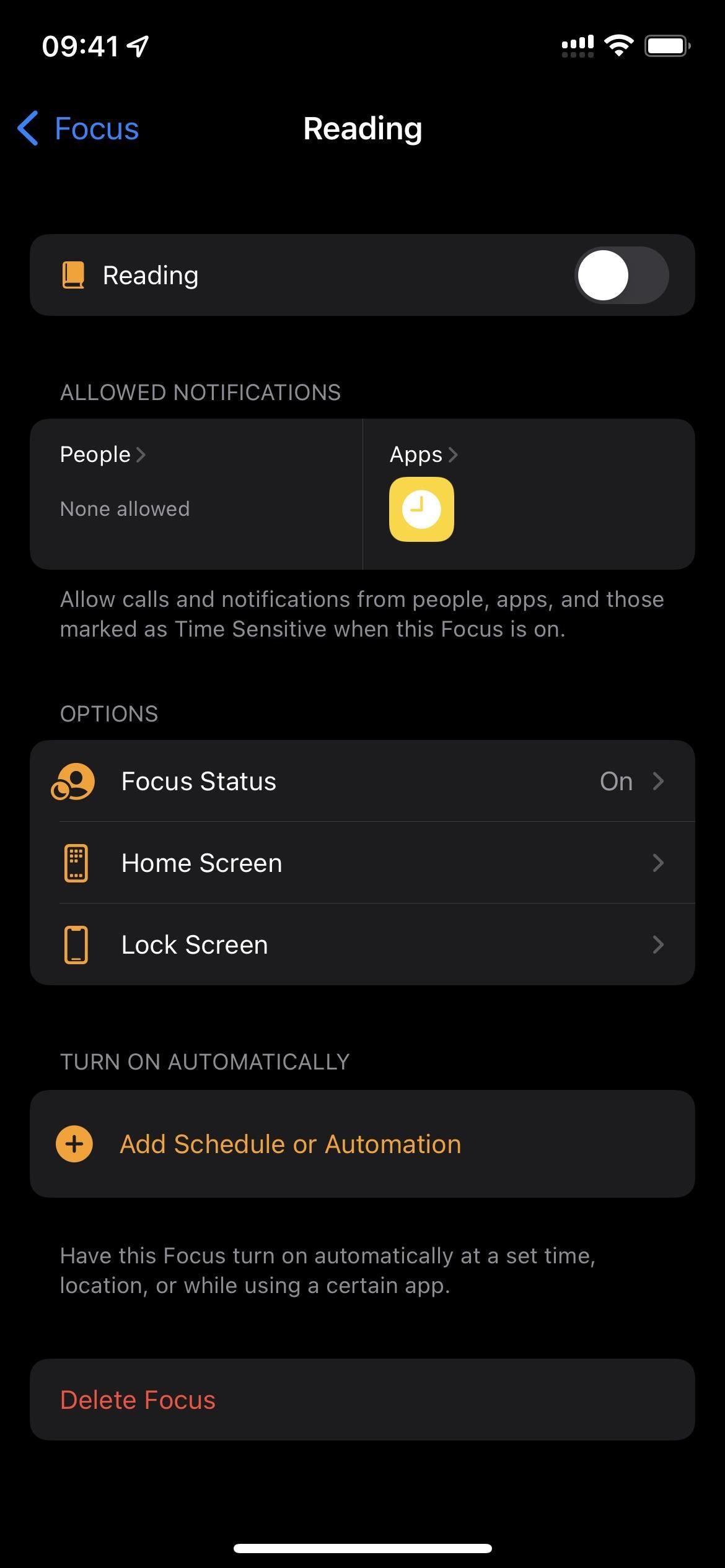
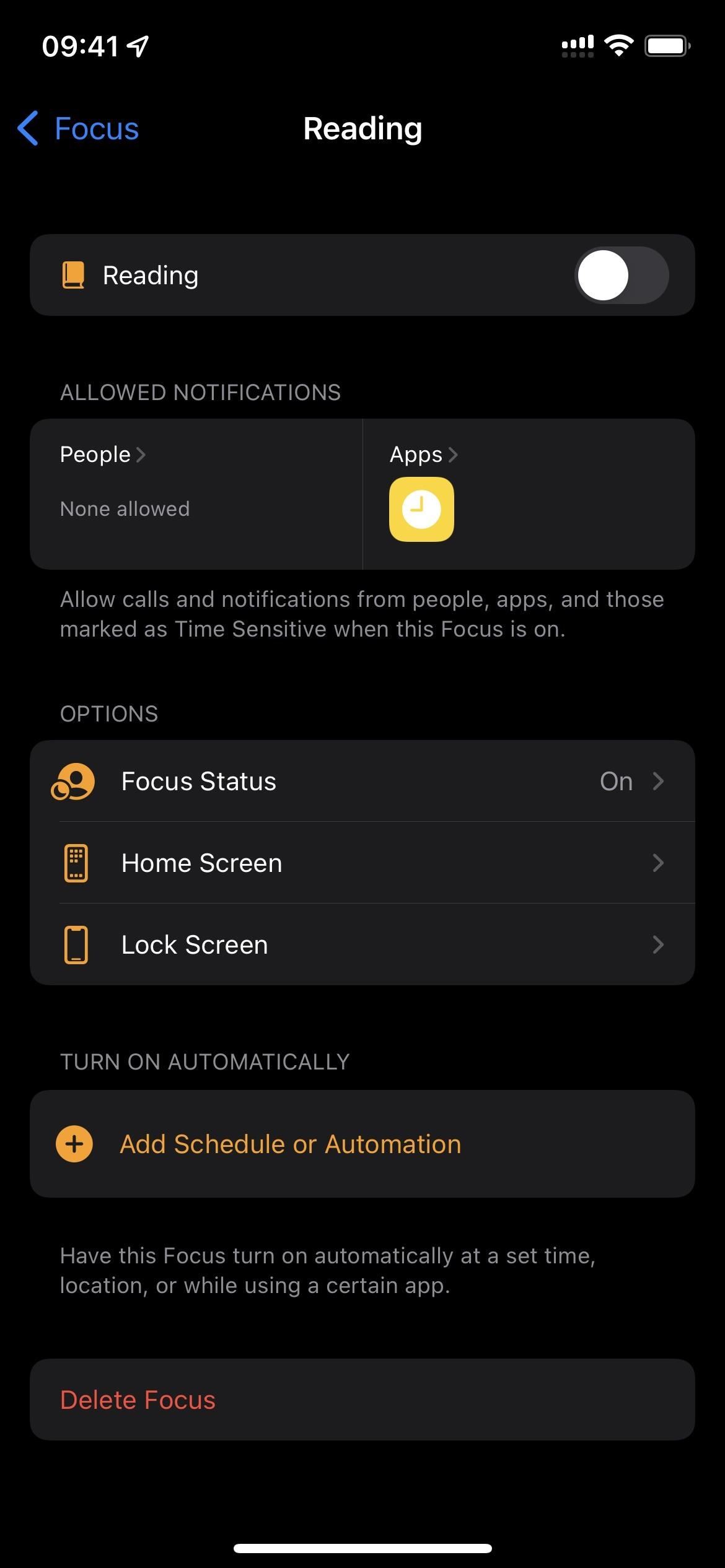
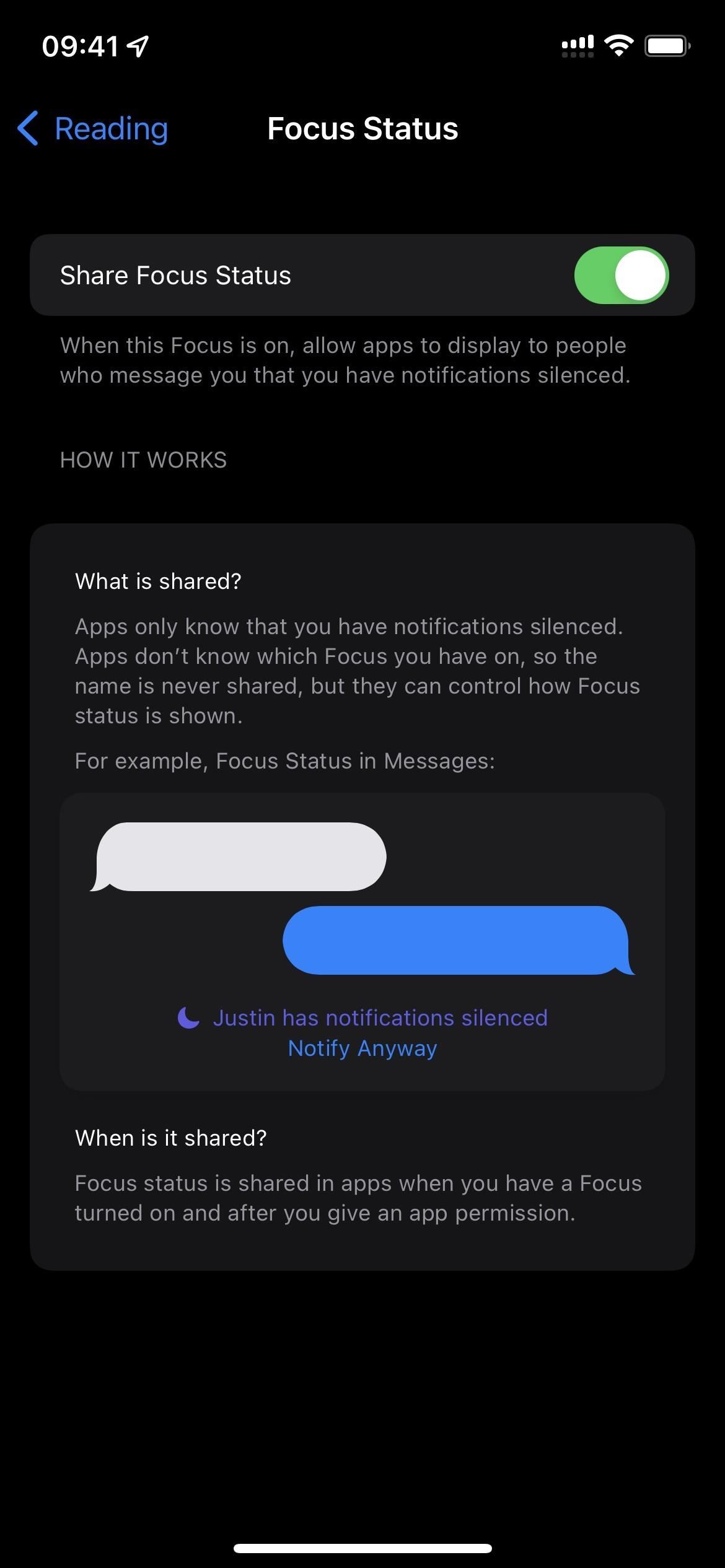
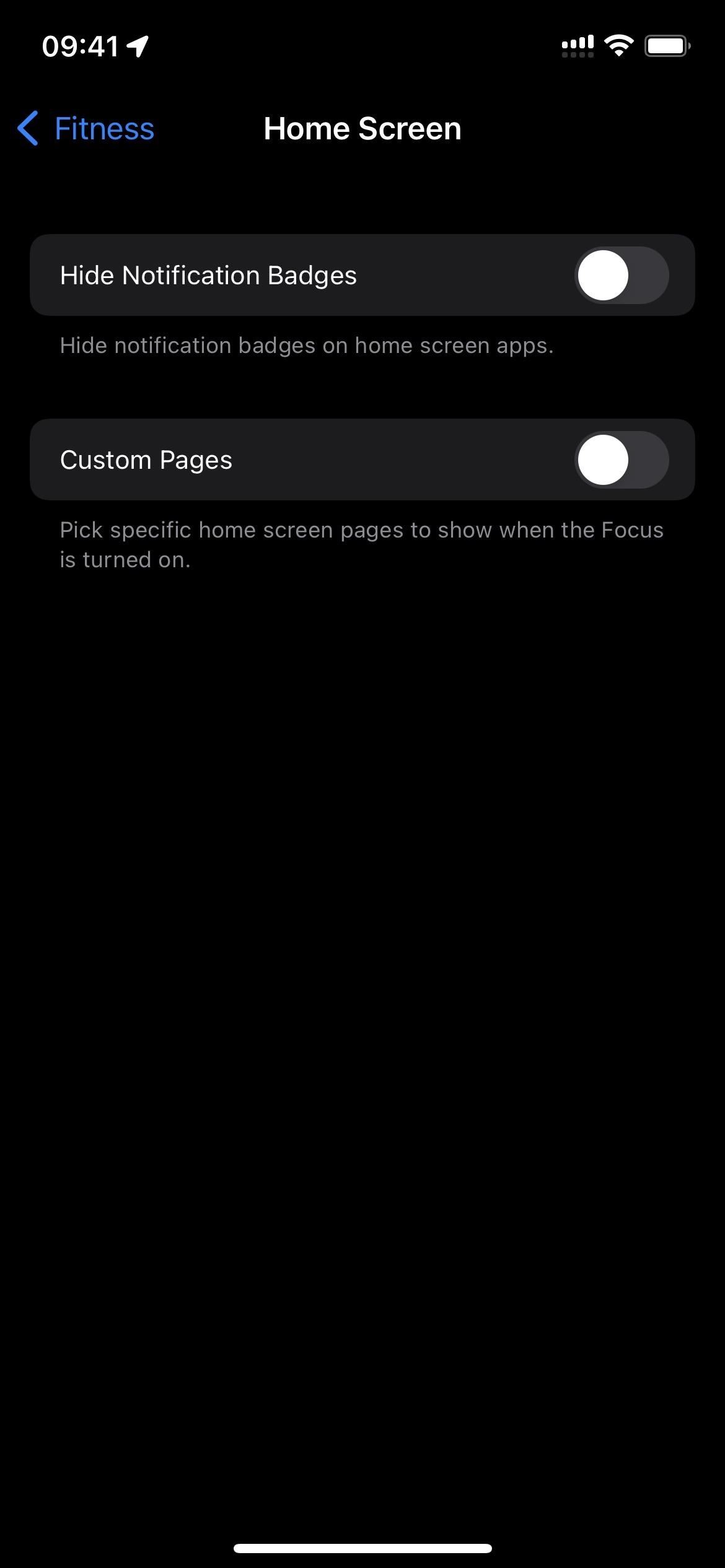
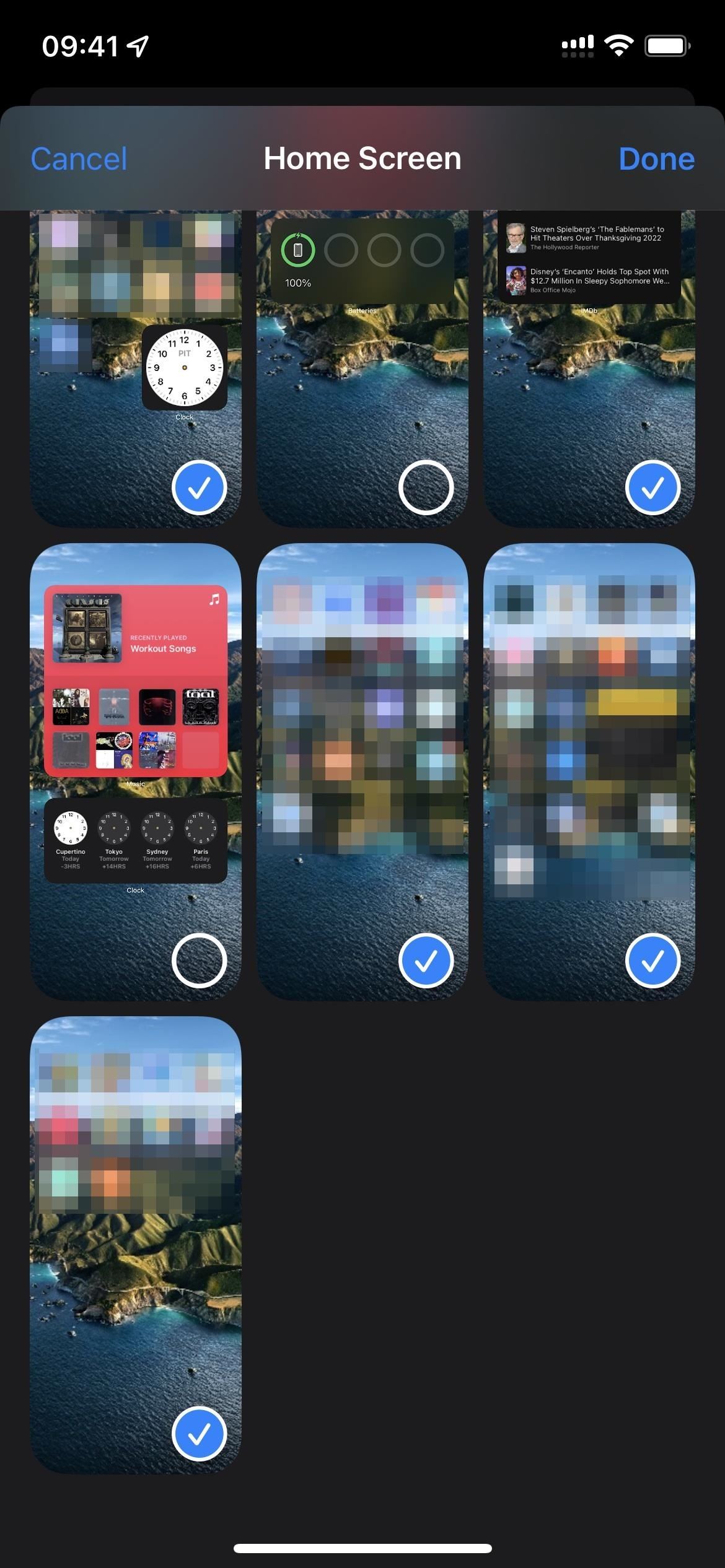
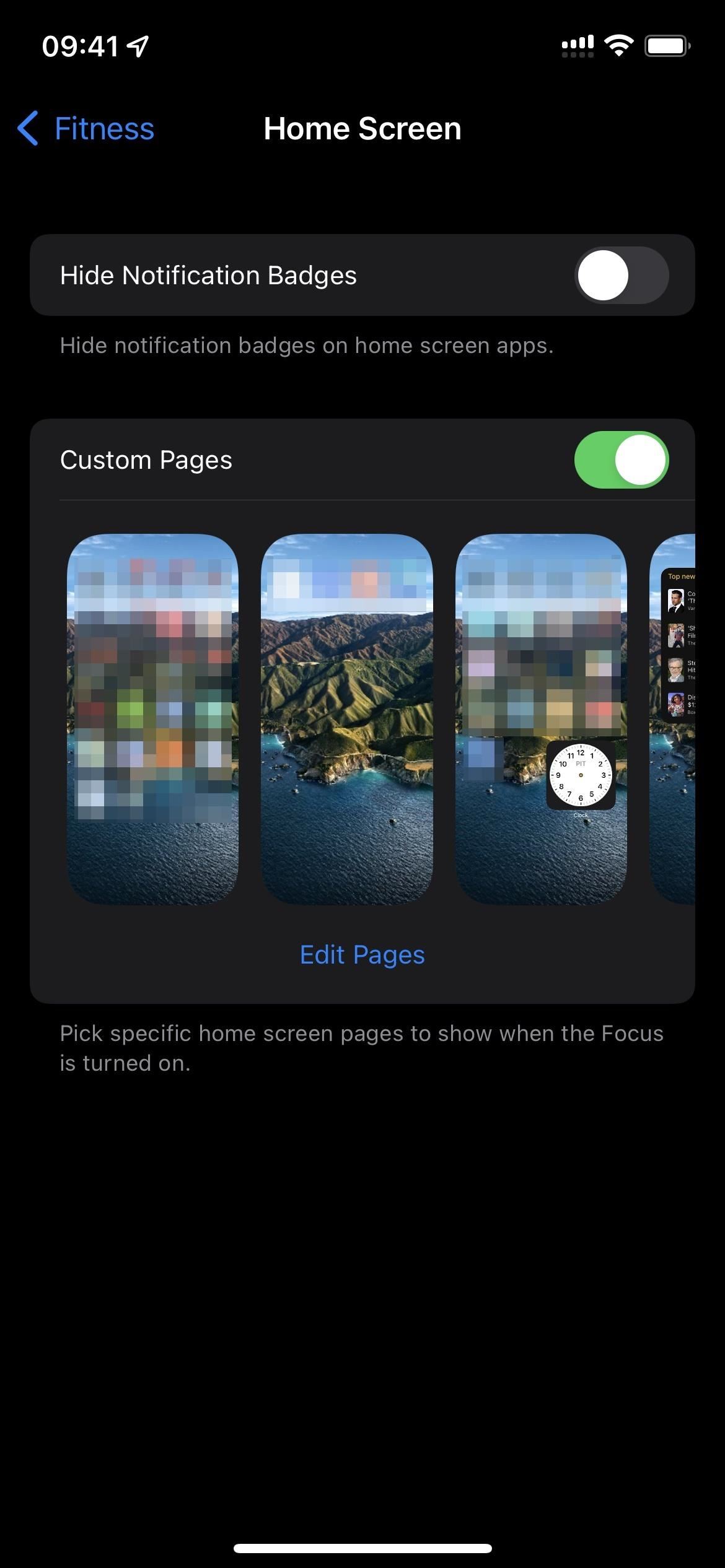
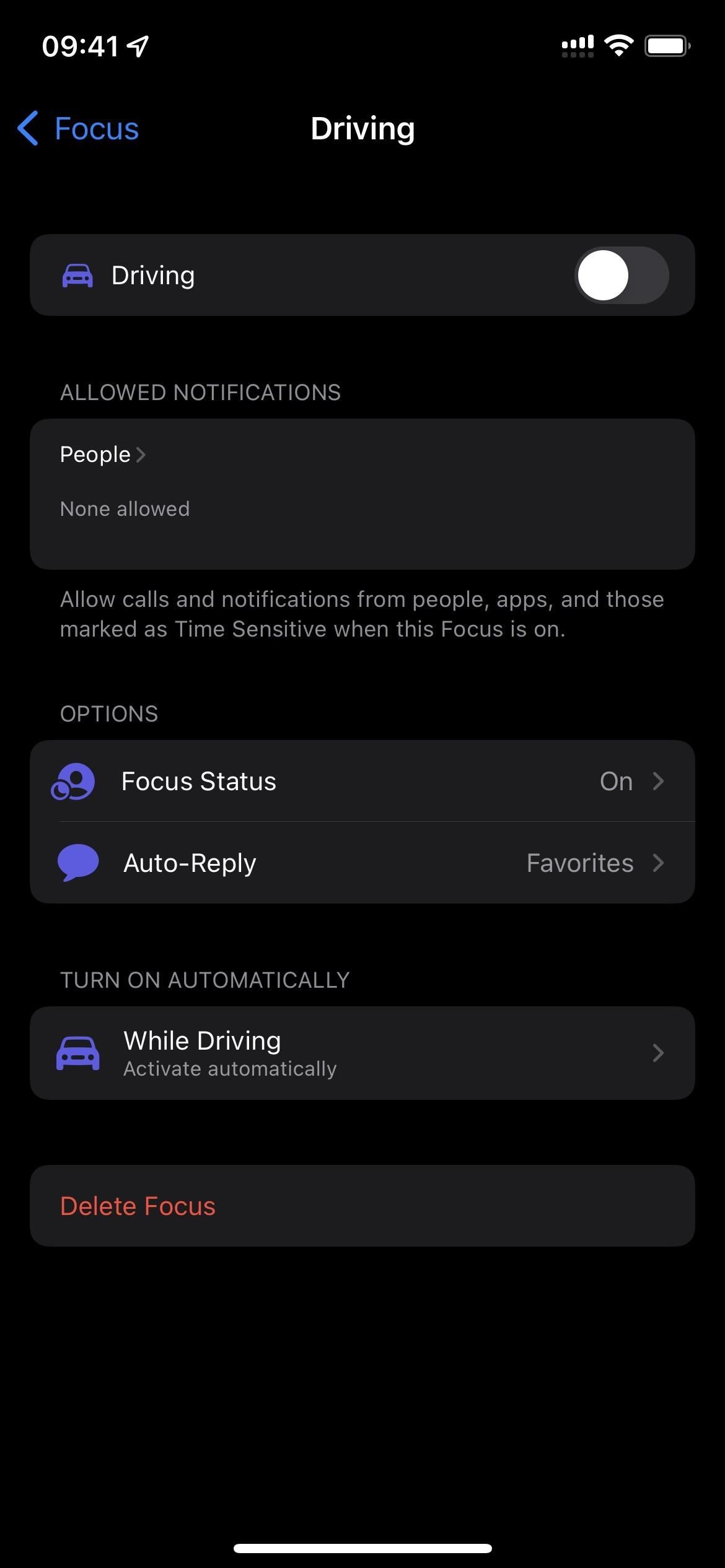
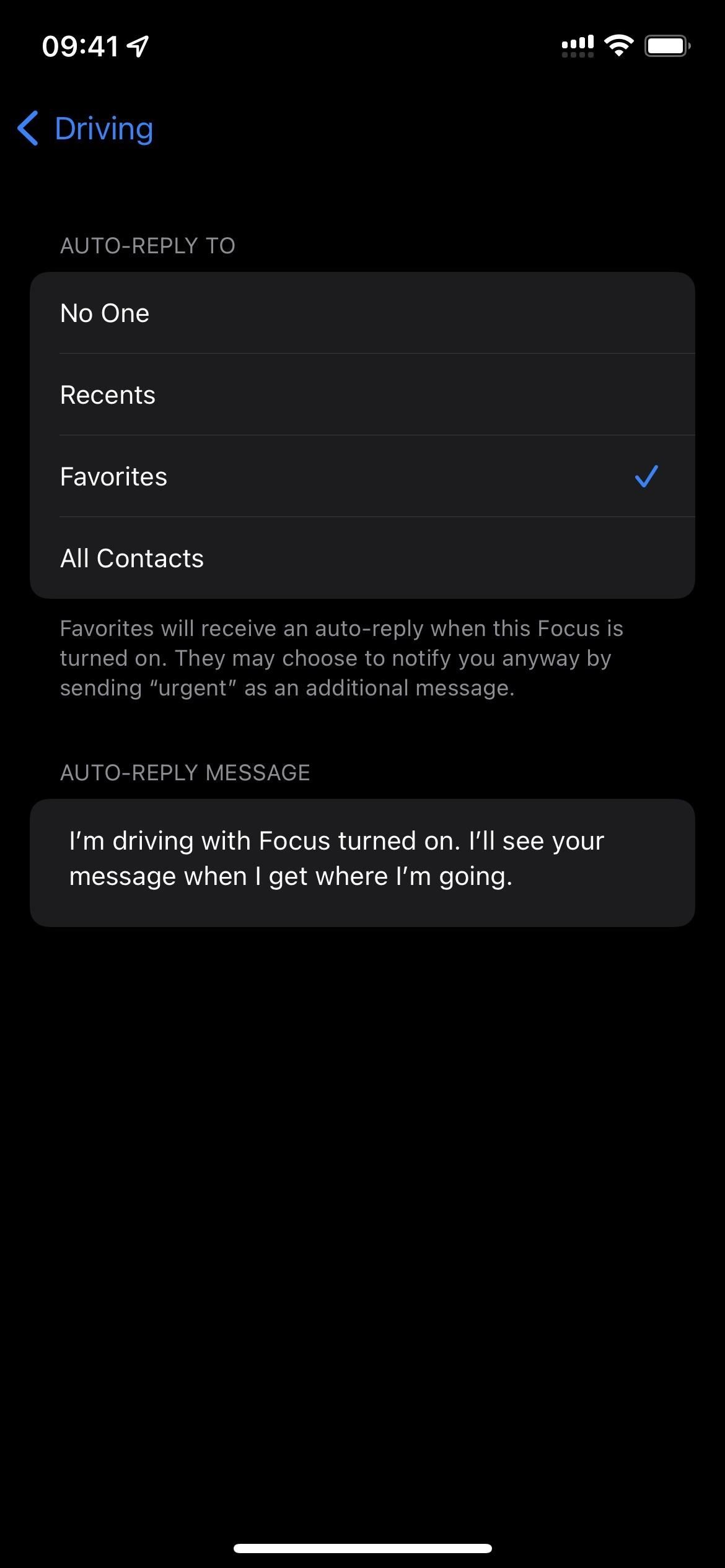
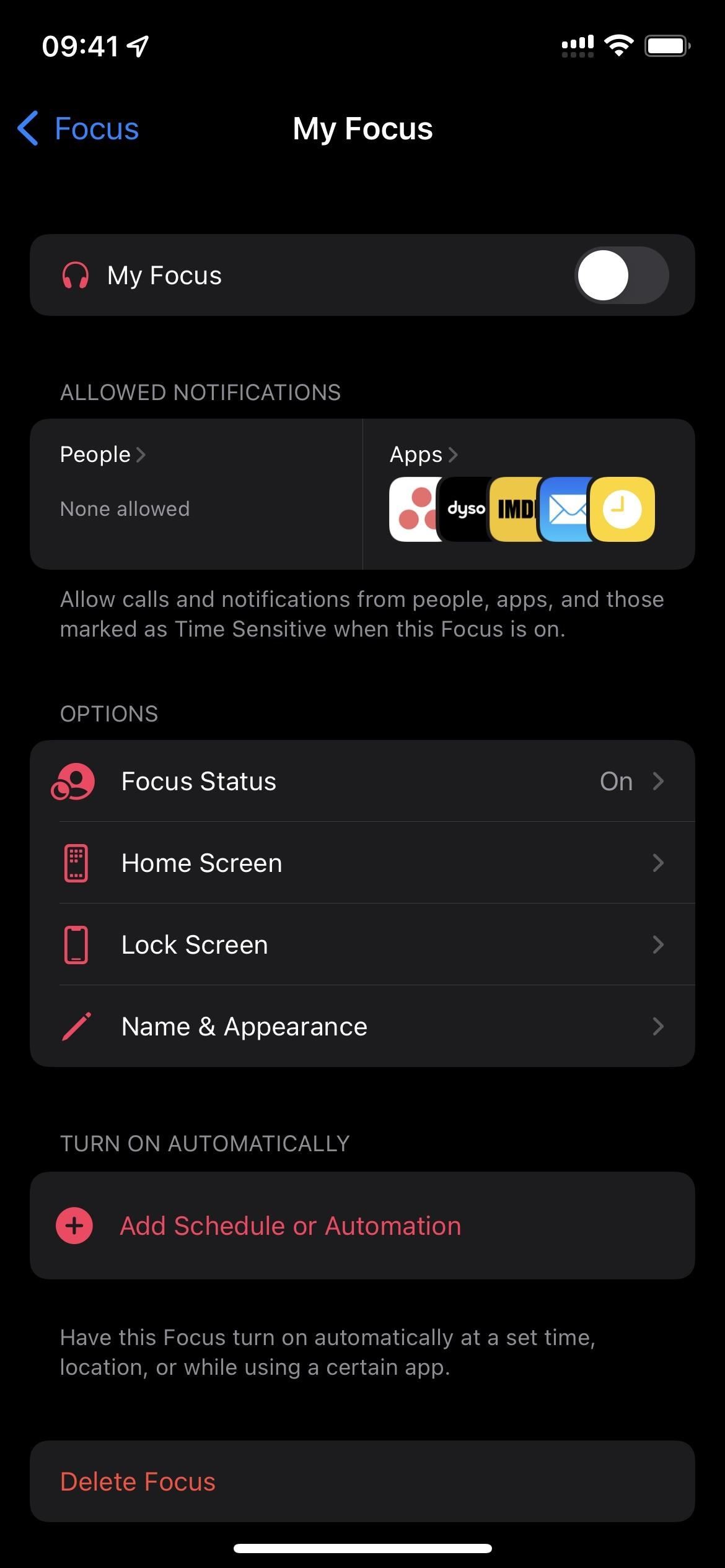
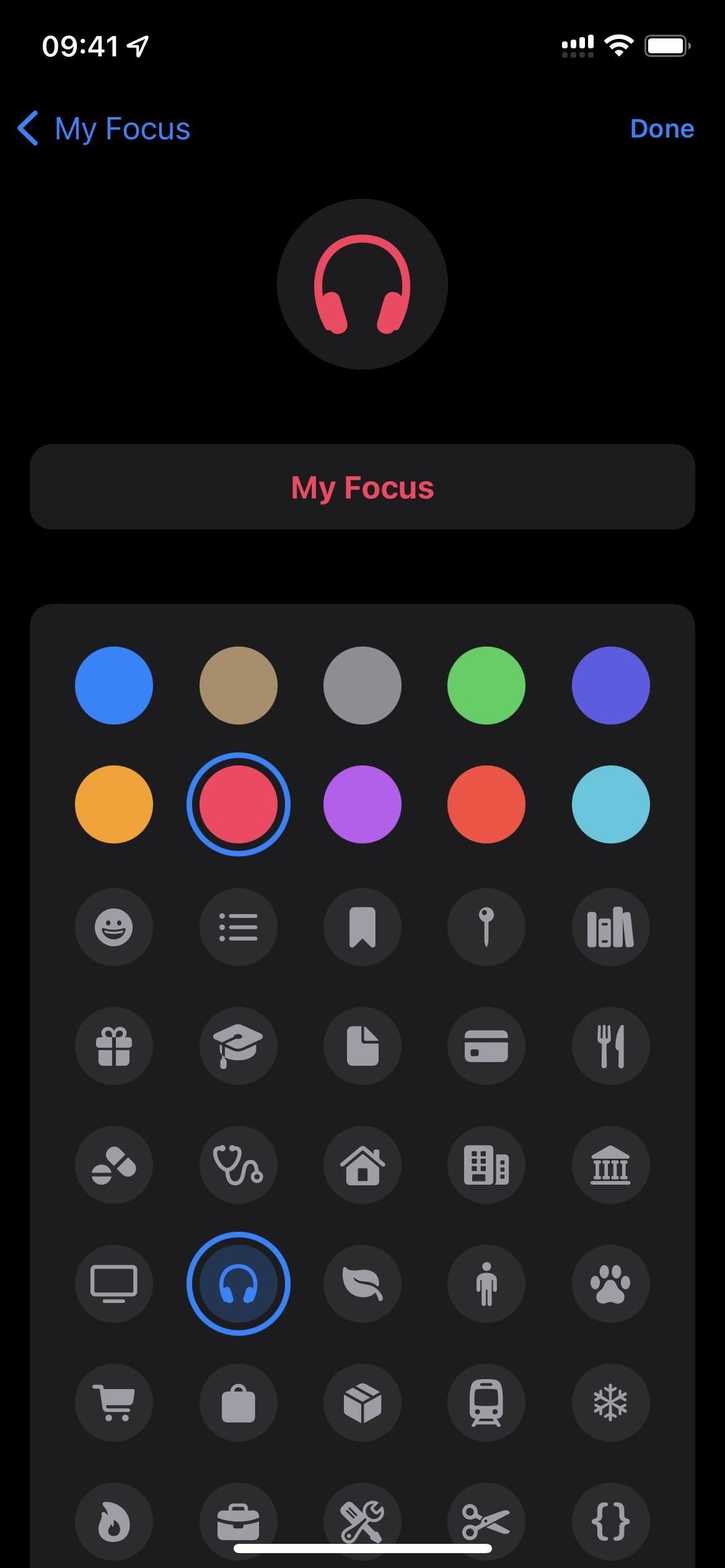
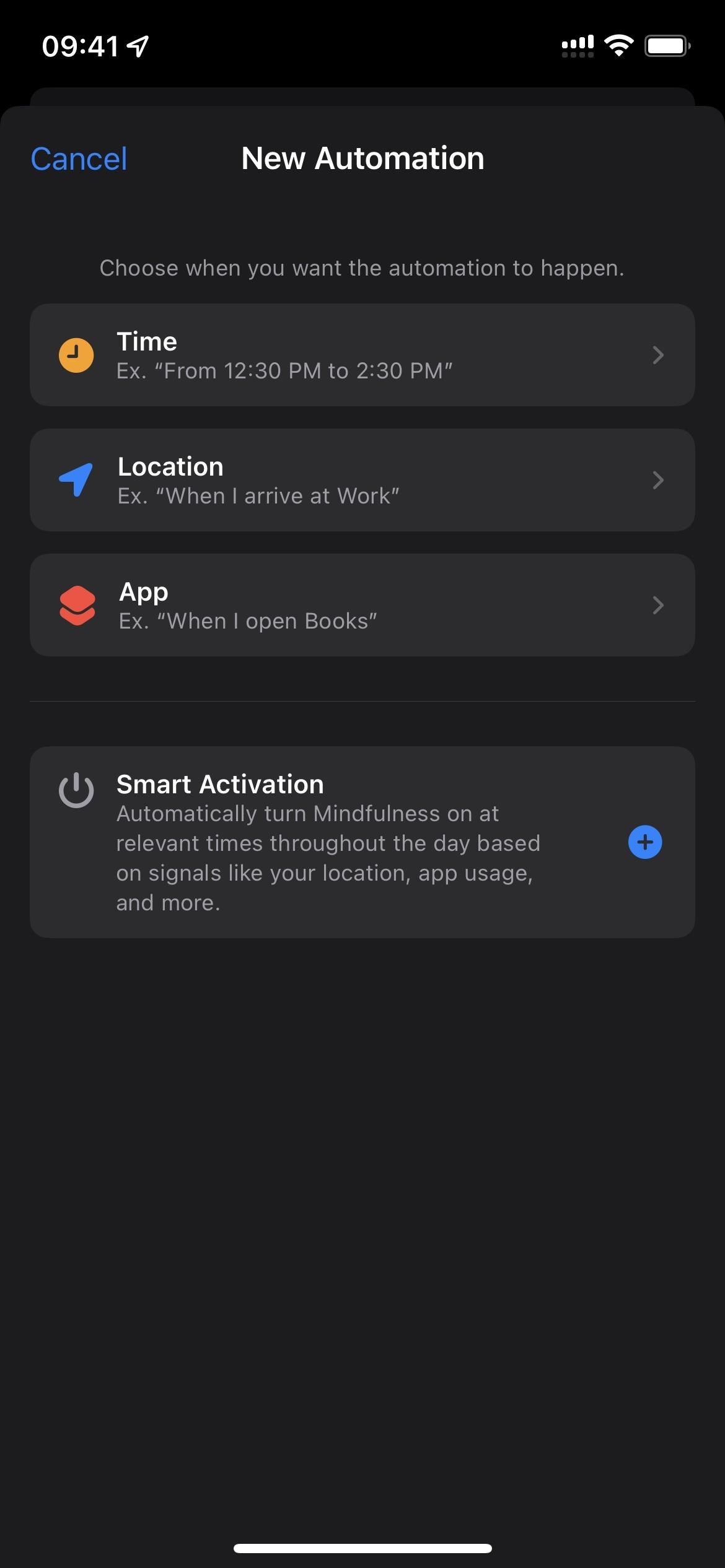
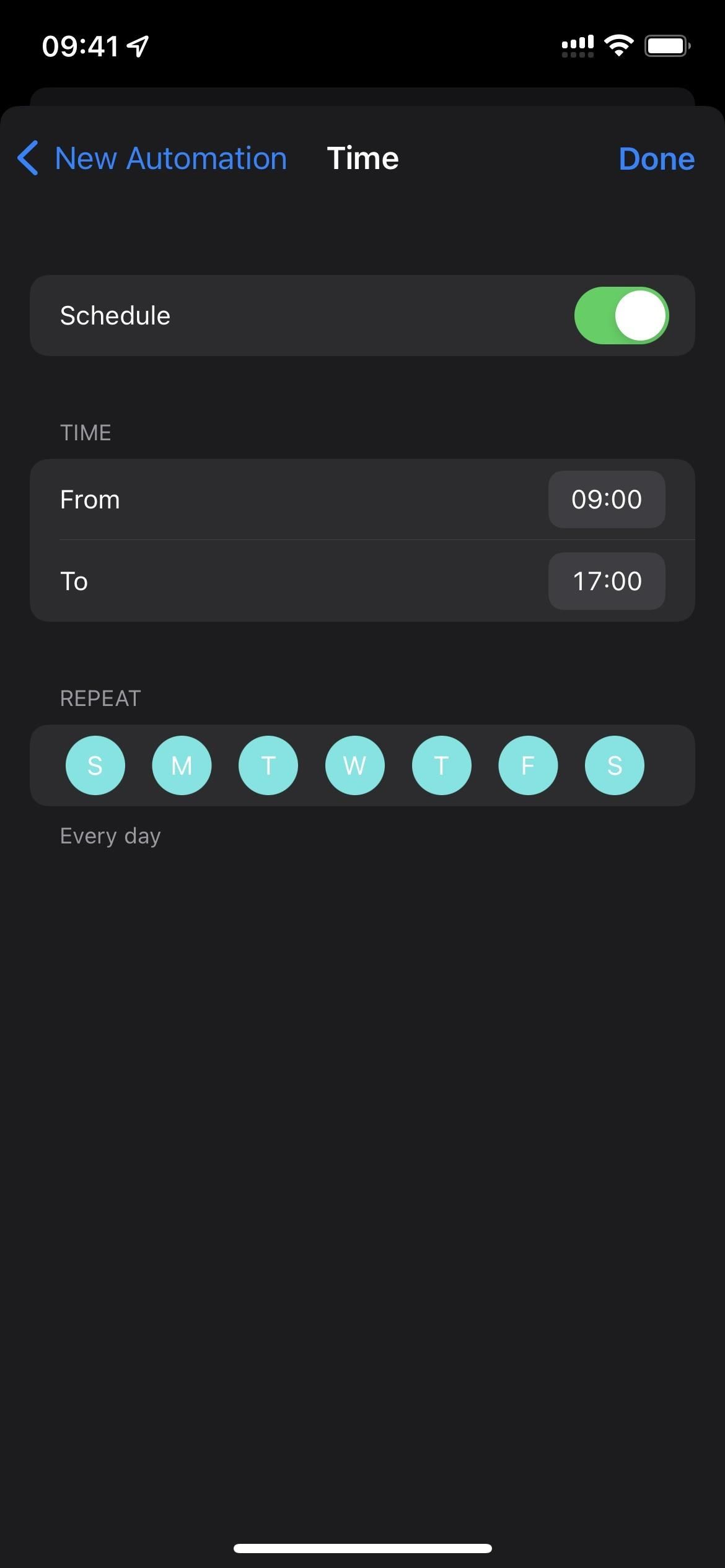
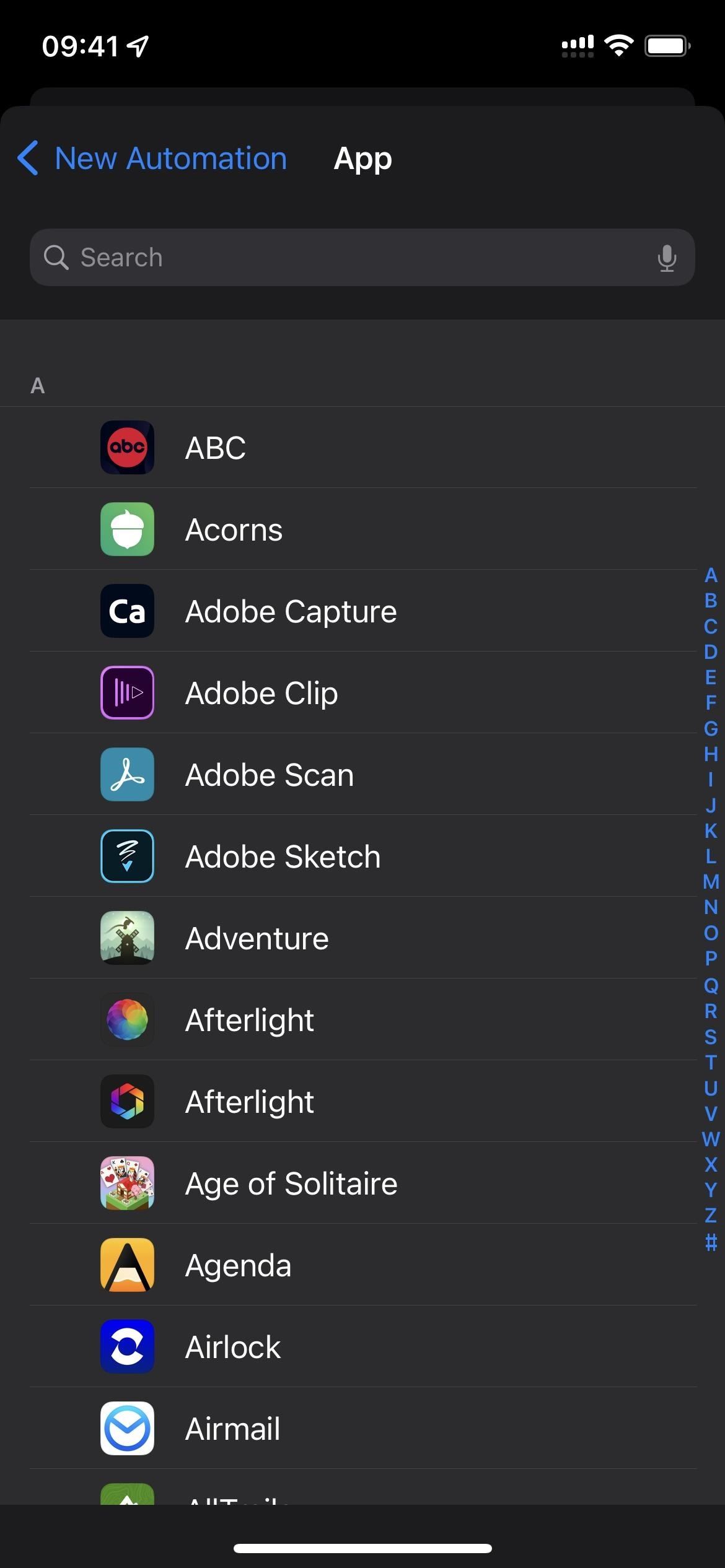
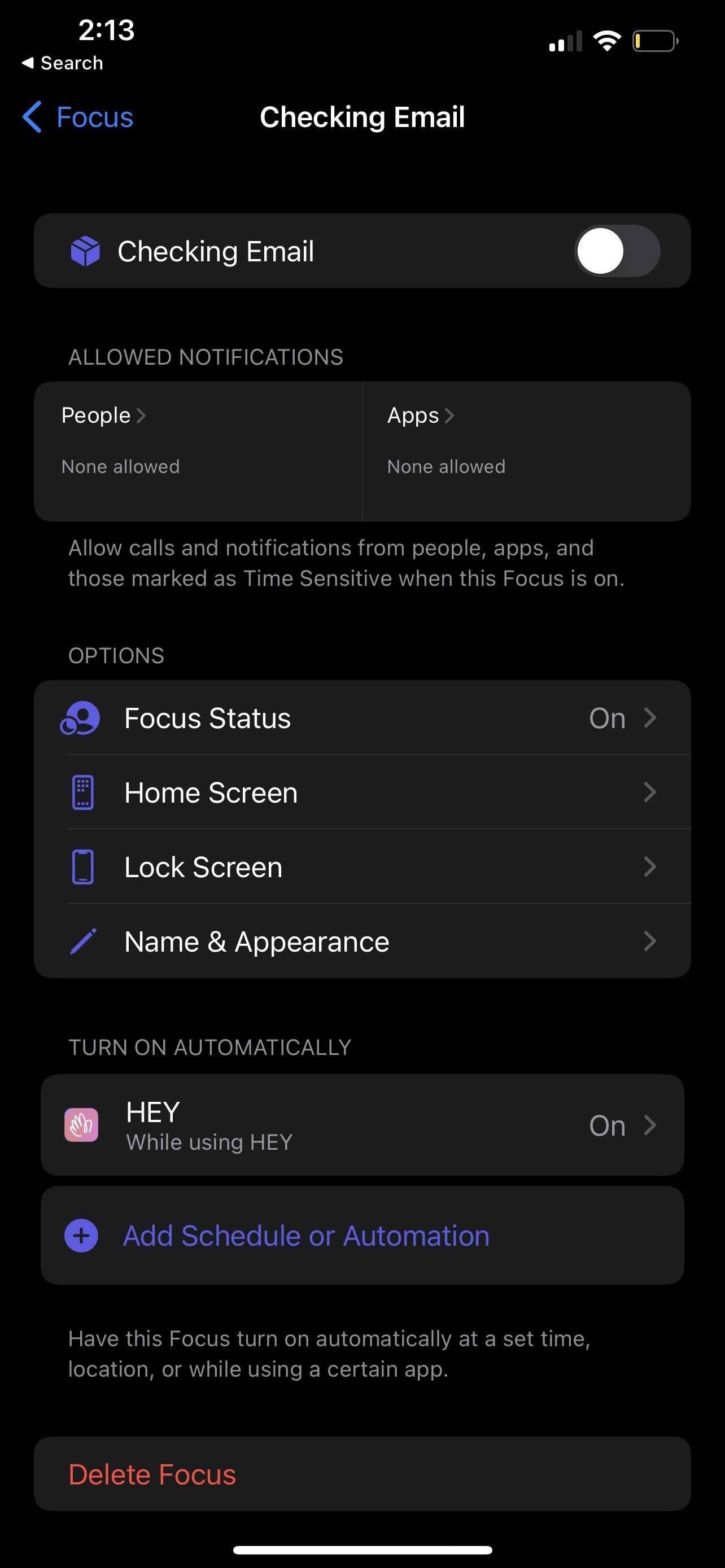
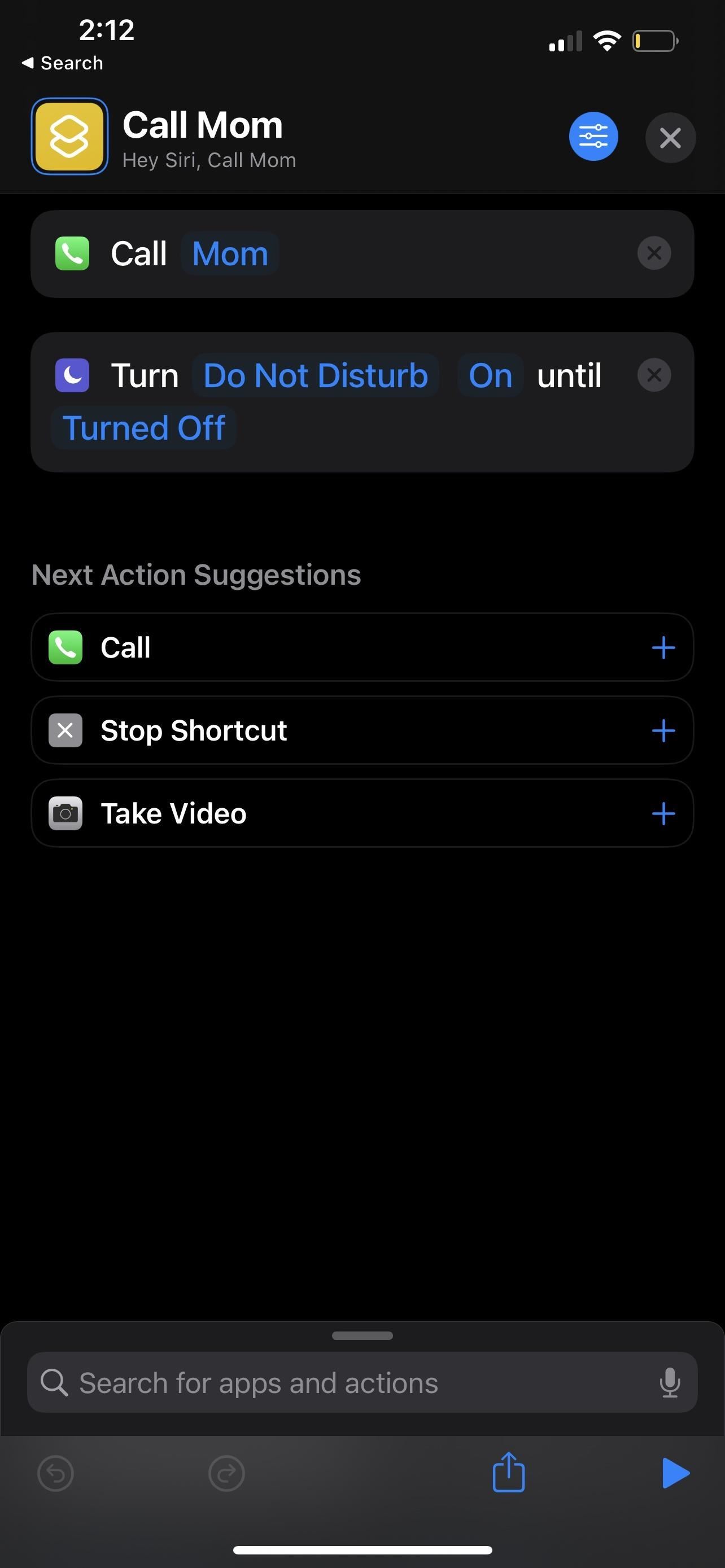
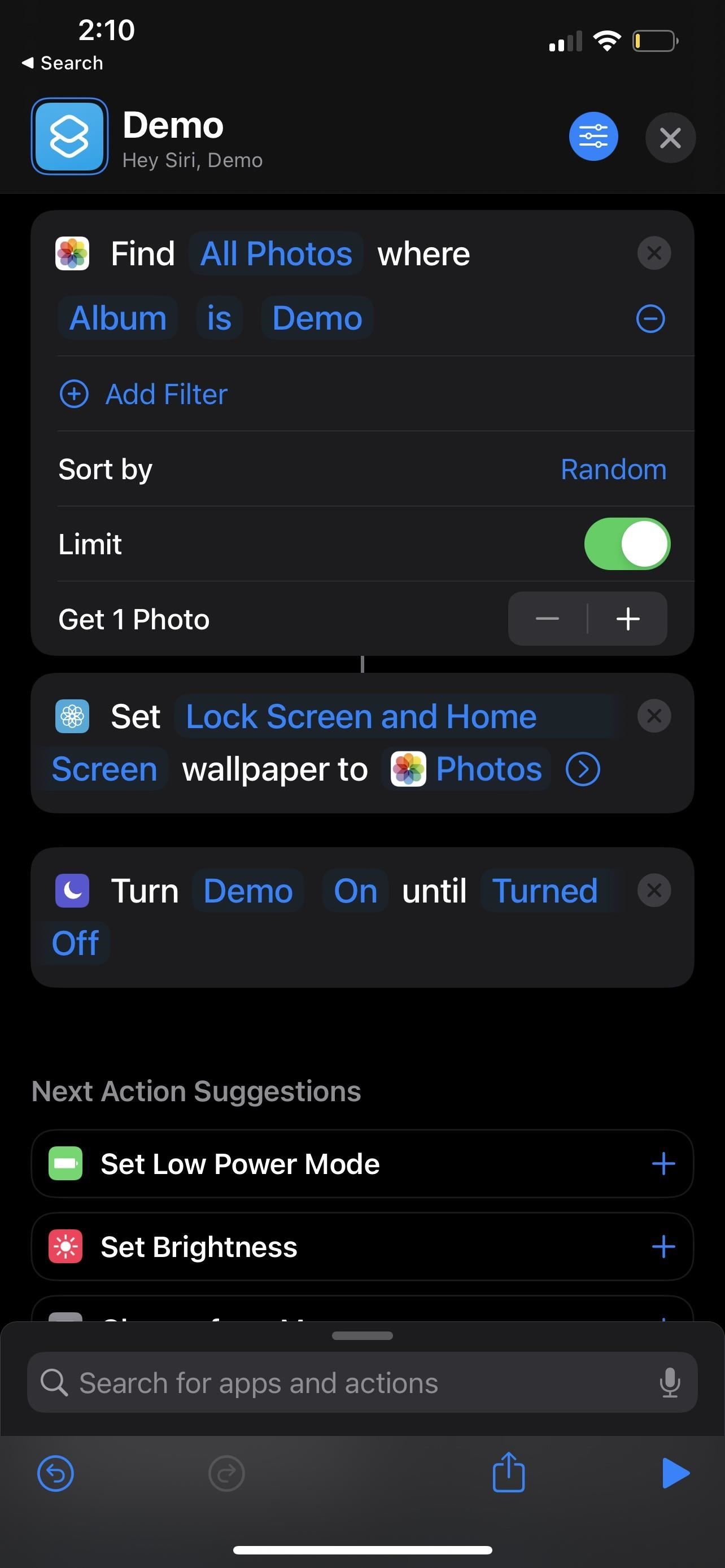



Geef een reactie